Page 1

TL-WR543G
Uživatelská příručka
Uživatelská příručka
Uživatelská příručkaUživatelská příručka
54M Bezdrátový AP Client Router
• 2x to 3x eXtended Range™
• 2,4 GHz • 802.11 g/b
Rev: 1.0
i4wifi a.s. – http://www.i4wifi.cz
Page 2

COPYRIGHT A OBCHODNÍ ZNAČKY
Technický popis se může měnit bez předchozího oznámení. je registrovaná
obchodní značka společnosti TP-LINK Technologies Co., Ltd. Jiné značky a názvy výrobků
jsou obchodními značkami nebo registrovanými obchodními značkami konkrétních vlastníků.
Žádnou část technického popisu není možné reprodukovat jakoukoli formou či jakýmkoli
způsobem ani ji není možné použít v odvozené podobě, jako je překlad, transformace či
adaptace, bez svolení společnosti TP-LINK Technologies Co., Ltd. Copyright © 2005 TPLINK Technologies Co., Ltd. Všechna práva vyhrazena.
Tento manuál byl do češtiny přeložen na objednávku firmy i4wifi a.s.
Celkové náklady na překlad jsou přibližbě 20 000 Kč bez DPH.
Produkci dalších kvalitních manuálů k výrobkům můžete podpořit
nákupem u firmy i4wifi a.s. na webu http://www.i4wifi.cz.
i4wifi a.s. – http://www.i4wifi.cz
Page 3

PROHLÁŠENÍ FCC
Toto zařízení bylo vyzkoušeno a bylo ověřeno, že odpovídá omezením pro digitální zařízení třídy B
podle části 15 Pravidel FCC. Tato omezení jsou určena k tomu, aby poskytovala rozumnou míru
ochrany před škodlivými účinky při instalaci v obytné oblasti.
Toto zařízení generuje, používá a může vyzařovat radiofrekvenční energii, a pokud se nenainstaluje a
nepoužívá v souladu s pokyny, může negativně ovlivňovat radiovou komunikaci. Není však možné
zaručit, že se v ojedinělém případě rušení nevyskytne. Pokud toto zařízení skutečně ruší radiový nebo
televizní příjem, což je možné zjistit tím, že se zařízení vypne a zase zapne, vybízíme uživatele, aby
se rušení pokusil odstranit pomocí jedné či více z následujících možností:
• Změnit orientaci či umístění přijímací antény.
• Zvětšit vzdálenost mezi zařízením a přijímačem.
• Zapojit zařízení do zásuvky, která je v jiném okruhu než zásuvka, do které je zapojen přijímač.
• Obrátit se s prosbou o pomoc na prodejce nebo zkušeného technika.
Toto zařízení odpovídá části 15 Pravidel FCC. Provoz podléhá těmto dvěma podmínkám:
(1) Toto zařízení nemůže působit škodlivé rušení.
(2) Toto zařízení musí snést jakékoli vnější rušení včetně rušení způsobené nechtěným zásahem.
Jakékoli změny na přístroji nebo jeho úpravy, které nejsou výslovně schváleny subjektem
odpovědným za to, že přístroj odpovídá výše uvedeným podmínkám provozu, by mohly mít za
následek, že uživatel nebude smět zařízení provozovat.
Prohlášení FCC RF o vystavení záření
Toto zařízení množstvím vyprodukovaného záření odpovídá podmínkám FCC RF určeným pro
nelicencované pásmo. Toto zařízení a jeho anténa nesmí být umístěny nebo provozovány na stejném
místě jako jiná anténa nebo vysílač.
„V souladu s požadavky FCC RF na množství záření musí být anténa využívaná pro tento vysílač
instalována tak, aby byla nejméně 20 cm od všech osob a nesmí být umístěna společně s jinou
anténou ani s ní nebo jiným vysílačem nesmí být provozována.“
CE Prohlášení o shodě
Pro následující zařízení: TL-WR543G
Tímto se potvrzuje shoda s požadavky Směrnice Rady o sbližování právních předpisů členských států
týkajících se elektromagnetické kompatibility (89/336/EEC), směrnice týkající se elektrických zařízení
určených pro používání v určitých mezích napětí (73/23/EEC) a dodatkové směrnice (93/68/EEC),
procesních norem směrnice Evropského parlamentu a Rady 99/5/EC a 89/3360/EEC. Toto zařízení
vyhovuje. Byly provedeny testy podle následujících evropských standardů:
EN 300 328 V.1.4.1 (2003)
EN 301 489-1 V.1.4.1 (2002) / EN 301 489-17 V.1.2.1 (2002)
EN 60950-1: 2001
EN 55022: 1998 + A1: 2000 + A2: 2003
Evropské standardy omezují maximální radiační výkon 100 mW EIRP a frekvenční rozsah 2,4002,4835 GHz; ve Francii musí být frekvenční rozsah zařízení omezen na 2,4465-2,4835 GHz a je
možno ho používat pouze pro použití v budovách
i4wifi a.s. – http://www.i4wifi.cz
Page 4
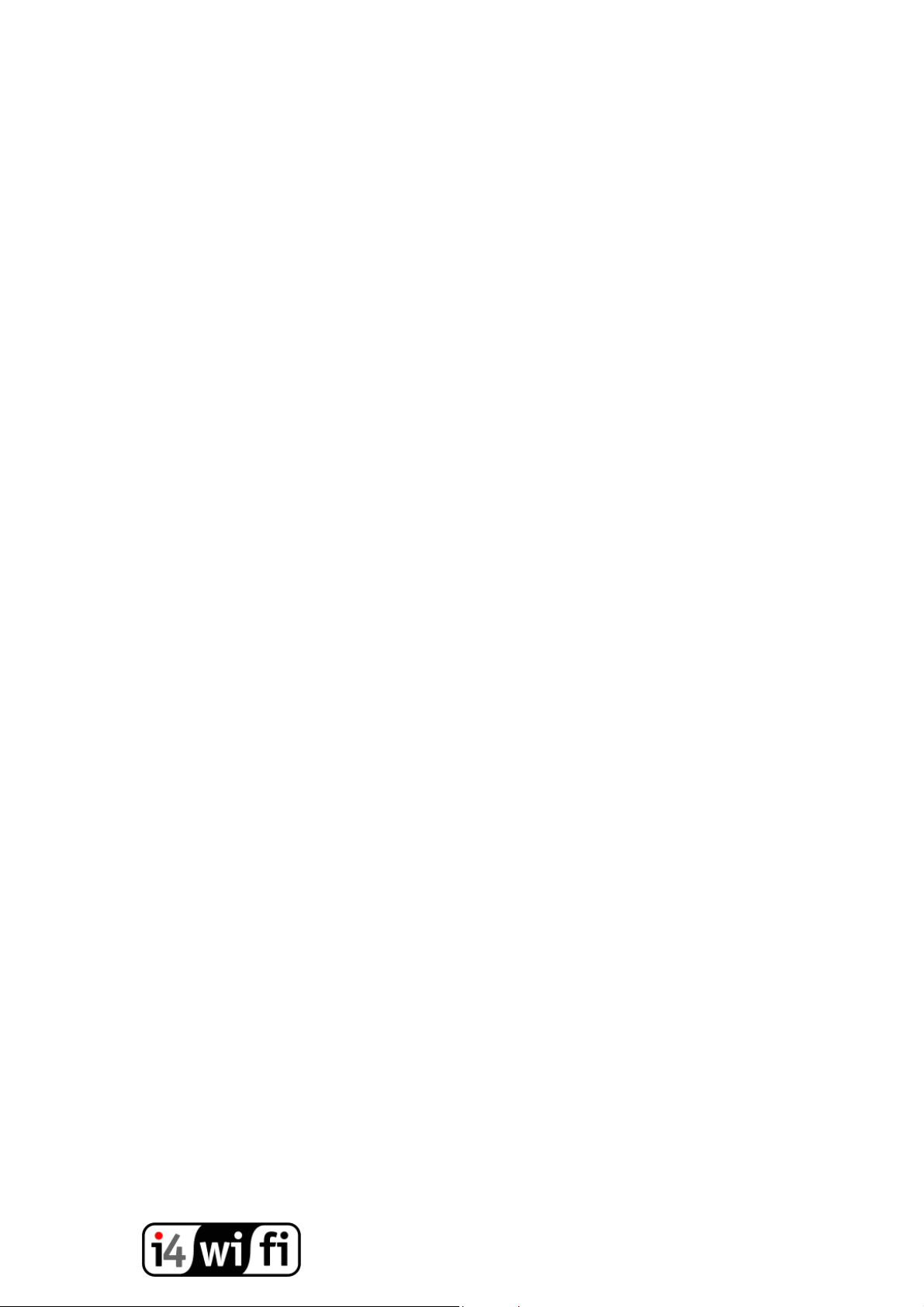
Obsah balení........................................................................................................................1
Kapitola 1: O této příručce....................................................................................................2
1.1 Účel.....................................................................................................................2
1.2 Konvence............................................................................................................2
1.3 Přehled této Uživatelské příručky .......................................................................2
Kapitola 2: Úvod...................................................................................................................3
2.1 Přehled routeru...................................................................................................3
2.2 Technické parametry ..........................................................................................3
2.3 Rozvržení panelu................................................................................................4
2.3.1 Přední panel ........................................................................................4
2.3.2 Zadní panel..........................................................................................5
Kapitola 3: Zapojení routeru.................................................................................................7
3.1 Systémové požadavky........................................................................................7
3.2 Požadavky na prostředí instalace.......................................................................7
3.3 Zapojení routeru .................................................................................................7
Kapitola 4: Návod pro rychlou instalaci ................................................................................9
4.1 Konfigurace TCP/IP............................................................................................9
4.2 Návod pro rychlou instalaci...............................................................................11
Kapitola 5: Konfigurace routeru..........................................................................................15
5.1 Přihlášení..........................................................................................................15
5.2 Status................................................................................................................15
5.3 Rychlé nastavení ..............................................................................................16
5.4. Pracovní režim.................................................................................................16
5.5 Network (Síť).....................................................................................................17
5.5.1 LAN....................................................................................................17
5.5.2 WAN ..................................................................................................18
5.5.3 MAC Clone ........................................................................................29
5.6 Wireless (Bezdrátový přenos)...........................................................................30
5.6.1 Wireless settings (Nastavení bezdrátového přenosu) .......................30
5.6.2 Site Survey (Vyhledávání zařízení) ...................................................35
5.6.3 Funkce MAC Filtering ........................................................................36
5.6.4 Statistika bezdrátového připojení.......................................................38
5.7. DHCP...............................................................................................................39
5.7.1 DHCP Settings (Nastavení DHCP)....................................................39
5.7.2 DHCP Clients List..............................................................................40
5.7.3 Address Reservation (Reservace adres)...........................................41
5.8. Forwarding.......................................................................................................42
5.8.1 Virtual Servers (Virtuální servery)......................................................42
5.8.2 Port Triggering...................................................................................44
5.8.3 DMZ...................................................................................................46
5.8.4 UPnP .................................................................................................46
5.9 Security (Bezpečnost).......................................................................................47
5.9.1 Firewall ..............................................................................................47
5.9.2 Funkce IP Address Filtering...............................................................48
5.9.3 Funkce Domain Filtering....................................................................50
5.9.4 Funkce MAC Filtering ........................................................................52
i4wifi a.s. – http://www.i4wifi.cz
Page 5
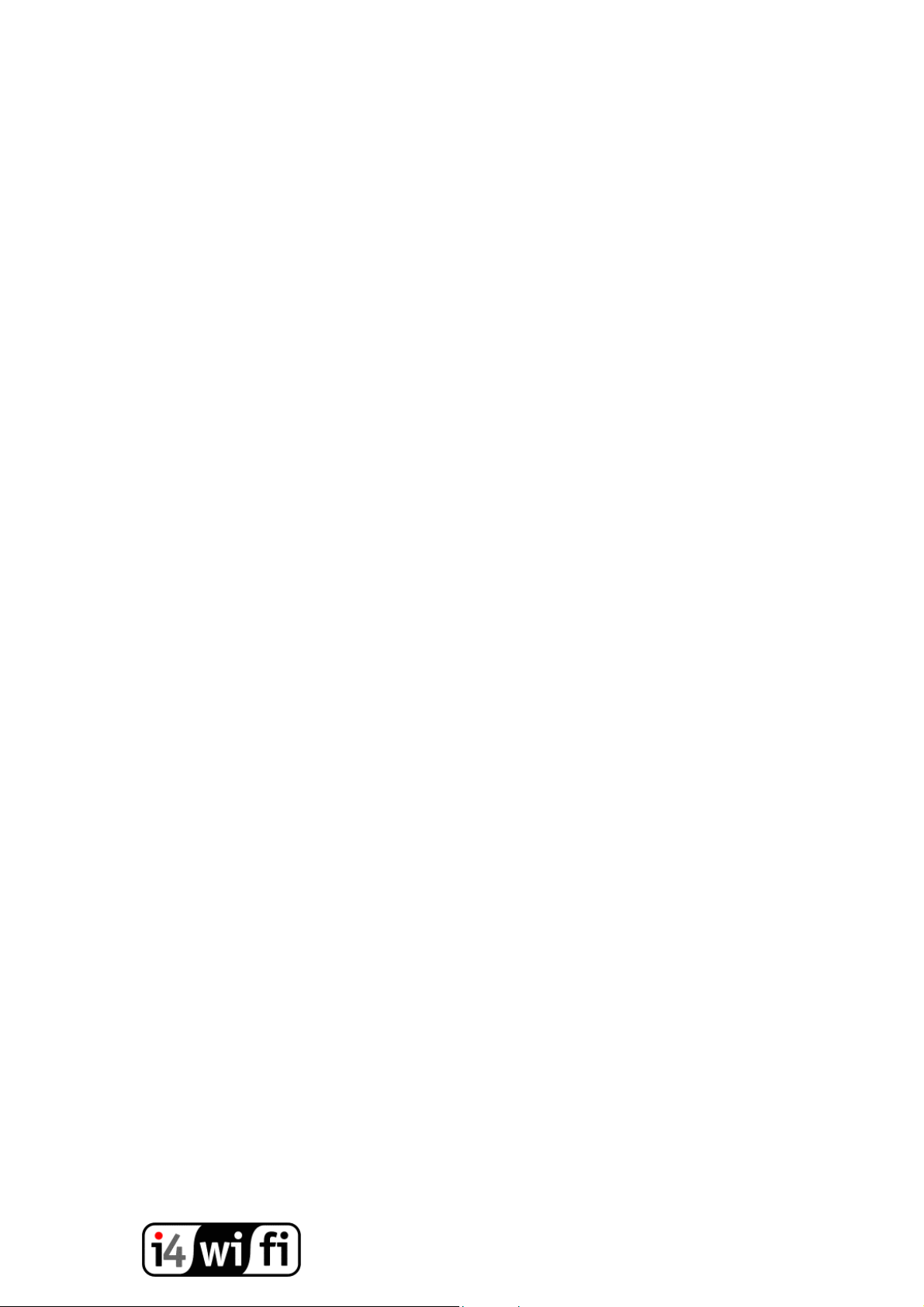
5.9.5. Remote Management (Vzdálená správa).........................................53
5.9.6 Advanced Security.............................................................................54
5.10 Static Routing (Statická cesta)........................................................................56
5.11. DDNS.............................................................................................................57
5.11.1 Dyndns.org DDNS ...........................................................................57
5.11.2 Oray.net DDNS................................................................................58
5.11.3 Comexe.cn DDNS ...........................................................................59
5.12 Systémové nástroje ........................................................................................60
5.12.1 Čas ..................................................................................................60
5.12.2 Firmware..........................................................................................61
5.12.3 Factory Defaults (Tovární nastavení) ..............................................62
5.12.4 Backup and Restore (Zálohování a obnova) ...................................62
5.12.5 Reboot (Restartování routeru).........................................................63
5.12.6 Password (Heslo) ............................................................................63
5.12.7 Log (Přihlášení k routeru) ................................................................64
5.12.8 Statistické údaje...............................................................................64
Dodatek A: FAQ.................................................................................................................66
Dodatek B: Nastavení počítače..........................................................................................70
Dodatek C: Specifikace......................................................................................................75
Dodatek D: Vysvětlení pojmů .............................................................................................76
Dodatek E: Kontaktní informace.........................................................................................78
i4wifi a.s. – http://www.i4wifi.cz
Page 6

Uživatelská příručka 54M Bezdrátový AP Client Router TL-WR543G
Obsah balení
Balení by mělo obsahovat následující položky:
Jeden bezdrátový AP Client Router TL-WR543G
Jeden AC napájecí adaptér pro bezdrátový AP Client Router TL-WR543G
Návod k rychlé instalaci
Jedno zdrojové CD pro bezdrátový AP Client Router TL-WR543G včetně
o Této příručky
o Dalších užitečných informací
Poznámka: Pokud je některá z uvedených položek poničená nebo chybí, obraťte se, prosím,
na pracovníky obchodu, ve kterém jste bezdrátový AP Client Router TL-WR543G zakoupili.
1
Page 7

Uživatelská příručka 54M Bezdrátový AP Client Router TL-WR543G
Kapitola 1: O této příručce
Děkujeme Vám za to, že jste si vybrali bezdrátový AP Client Router TL-WR543G. Tento
router je vynikajícím řešením pro malé sítě v domácnostech a kancelářích (Small
Office/Home Office, SOHO). V zapojené místní síti můžete na větším počtu počítačů pomocí
jednoho připojení na internet sdílet přístup k internetu, soubory a zábavu. Pokud zařízení
pracuje v AP Client módu, můžete mít bezdrátový přístup na internet pomocí režimu WISP.
Toto zařízení podporuje 2x to 3x eXtended Range™ WLAN technologii přenosu, takže
přenosová vzdálenost je 2-3krát větší než u tradičního protokolu IEEE 802.11g a IEEE
802.11b, tedy až 855,36 m (testováno v Číně). Rozsah přenosu je rozšířen 4-9krát.
Nastavení a správa se provádí velmi snadno přes webové rozhraní. I když nejste zkušenými
uživateli routeru, tato příručka vám nastavení routeru usnadní. Před instalací routeru si
prosím tuto příručku projděte, abyste zjistili všechny funkce routeru.
1.1 Účel
Tato příručka vám přiblíží, jak bezdrátový AP Client Router TL-WR543G používat.
1.2 Konvence
Router zmiňovaný v této příručce je bezdrátový AP Client Router TL-WR543G.
1.3 Přehled této Uživatelské příručky
Kapitola 1: O této příručce
Kapitola 2: Úvod
Kapitola 3: Zapojení routeru
Kapitola 4: Návod pro rychlou instalaci
Kapitola 5: Konfigurace routeru
Dodatek A: FAQ
Dodatek B: Nastavení PC
Dodatek C: Specifikace
Dodatek D: Vysvětlení pojmů
Dodatek E: Kontaktní informace
2
Page 8

Uživatelská příručka 54M Bezdrátový AP Client Router TL-WR543G
Kapitola 2: Úvod
2.1 Přehled routeru
Bezdrátový AP Client Router TL-WR543G integruje 4-portový přepínač, firewall, router NAT
a bezdrátový AP. Je navržen pro řešení malých sítí v domácnostech a kancelářích (SOHO).
Bezdrátový AP Client Router TL-WR543G vám umožní spojit vaši síť lépe než jakékoli
zařízení předtím, protože vám snadno a bezpečně umožní sdílet přístup k Internetu, soubory
a zábavu.
Bezdrátový AP Client Router TL-WR543G nabízí 2 pracovní režimy pro několikanásobný
přístup k internetu: AP client router a AP router. V režimu AP client router je možné mít
bezdrátový přístup na internet pomocí služby WISP. V režimu AP router je možné mít přístup
na internet také přes ADSL/Cable Modem.
Díky pečlivě propracované bezpečnosti bezdrátového přenosu poskytuje bezdrátový AP
Client Router TL-WR543G několik úrovní ochrany. V režimu AP router lze vypnout jméno
bezdrátové sítě (SSID), kdy se k sobě mohou připojit pouze stanice, které mají nastavenou
SSID. Router umožňuje bezpečnostní bezdrátové 64/128/152-bitové LAN šifrování WEP a
WPA/WPA2 i WPA-PSK/WPA2-PSK autentizaci, stejně jako TKIP/AES zabezpečení pomocí
šifrování. Router také podporuje VPN pro zabezpečený přenos citlivých dat.
Bezdrátový AP Client Router TL-WR543G je kompatibilní s protokolem IEEE 802.11g a IEEE
802.11b. Rychlost přenosu dat proto dosahuje až 54 Mbps. Toto zařízení podporuje 2x to 3x
eXtended Range™ WLAN technologii přenosu, takže přenosová vzdálenost je 2-3krát
větší než u tradičního protokolu IEEE 802.11g a IEEE 802.11b, tedy až 855,36 m (testováno
v Číně). Rozsah přenosu je rozšířen 4-9krát. Router je kompatibilní se všemi přístroji
postavenými na technologii IEEE 802.11b a IEEE 802.11g.
Bezdrátový AP Client Router TL-WR543G poskytuje flexibilní kontrolu přístupu v režimu AP
router, aby rodiče nebo síťoví administrátoři mohli zavést omezený přístup pro děti nebo
zaměstnance. Router má vestavěný NAT a DHCP server podporující přidělování statické IP
adresy. Podporuje Virtual Server a funkci DMZ hostitele pro potřeby služby Port Triggering a
vzdálený management a přihlášení, aby síťoví administrátoři mohli spravovat a monitorovat
síť v reálném čase.
Bezdrátový AP Client Router TL-WR543G se snadno ovládá. Podporuje rychlé nastavení a
pro každý krok jsou k dispozici pomocné zprávy. Můžete jej tedy rychle nakonfigurovat a
pohodlně sdílet přístup k internetu, soubory a zábavu.
2.2 Technické parametry
Odpovídá standardům IEEE 802.11g, IEEE 802.11b, IEEE 802.3, IEEE 802.3u
1 10/100 Mb/s WAN konektor RJ45, 4 10/100 Mb/s LAN konektor RJ45 podporující
auto MDI/MDIX
podporuje 2x to 3x eXtended Range™ WLAN technologii přenosu
podporuje rychlost přenosu dat 54/48/36/24/18/12/9/6 Mbps nebo 11/5.5/3/2/1 Mbps
podporuje bezpečnostní šifrování WPA/WPA2, WPA-PSK/WPA2-PSK autentizaci,
bezpečnostní šifrování TKIP/AES
podporuje Wireless Distribution System (WDS)
podporuje Wireless ISP (WISP)
3
Page 9

Uživatelská příručka 54M Bezdrátový AP Client Router TL-WR543G
podporuje PPPoE, dynamické IP, statické IP, L2TP, PPTP a Big Pond Cable Internet
Access a tak umožňuje uživatelům sdílení dat a přístup na internet
Podporuje Virtual Server, Port Triggering a DMZ hostitele
Podporuje UPnP, dynamické DNS, statické přepínání, přenos VPN
Oddělitelný SMA anténní konektor
Připojení k internetu na základě požadavku uživatele a odpojení po vypršení nastavené
doby
Zabudovaný NAT a DHCP server podporující funkci přidělování statických IP adres
Zabudovaný firewall podporující filtrování IP adres, filtrování doménových jmen a
filtrování adres MAC
Podporuje funkci připojení/odpojení k internetu v zadaném čase
Poskytuje kontrolu přístupu v režimu AP router, aby rodiče nebo síťoví administrátoři
mohli zavést omezený přístup pro děti nebo zaměstnance
Podporuje 64/128/152-bitové WEP bezpečnostní šifrování a bezdrátový LAN ACL
(Access Control List)
Podporuje statistiku toku dat
Podporuje filtr ICMP-FLOOD, UDP-FLOOD a TCP-SYN-FLOOD
Ignoruje ping balíčky z portů WAN nebo LAN
Podporuje zálohování a obnovu nastavení a aktualizace firmwaru
Podporuje aktualizaci firmwaru
Podporuje správu přes webové rozhraní
2.3 Rozvržení panelu
2.3.1 Přední panel
Přední panel zařízení TL-R402M se skládá z několika kontrolek LED, které jsou určeny
k indikaci spojení. Pohled zleva doprava. Tabulka 2-1 popisuje kontrolky na předním panelu
routeru.
4
Page 10

Uživatelská příručka 54M Bezdrátový AP Client Router TL-WR543G
Obrázek 2-1 Náčrtek předního panelu
Název Stav Popis
PWR
SYS
WLAN
WAN, 1-4
Bliká K příslušnému portu je připojeno aktivní zařízení
Nesvítí Vypnuto
Svítí Zapnuto
Svítí Router nabíhá
Bliká Router funguje řádně
Nesvítí Na routeru je chyba hardwaru
Nesvítí K příslušnému portu není připojeno žádné zařízení
Bliká Bezdrátová funkce je zapnuta
Nesvítí K příslušnému portu není připojeno zařízení
Svítí K příslušnému portu je připojeno zařízení, ale není aktivní
2.3.2 Zadní panel
Zadní panel má následující prvky. (Pohled zleva doprava.)
napájecí konektor; používejte jen napájecí adaptér dodávaný s bezdrátovým AP Client
Router TL-WR543G; použití jiného adaptéru by mohlo způsobit poškození produktu
4 10/100Mbps LAN konektory RJ45 pro připojení routeru k lokálním počítačům
WAN konektor RJ45 pro připojení routeru ke kabelu DSL Modem, nebo k ethernetu
Tlačítko reset pro obnovení výchozího továrního nastavení
5
Page 11

Existují dva způsoby jak obnovit výchozí tovární nastavení routeru:
1. Použijte funkci Factory Defaults na stránkách System Tools -> Factory Defaults
v obslužném webovém programu routeru.
2. Použijte tlačítko reset pro obnovení výchozího továrního nastavení: nejprve vypněte
napájení routeru. Za druhé, stiskněte tlačítko reset, potom zapněte napájení routeru a
držte tlačítko reset, dokud kontrolky M1 a M2 nezačnou simultánně blikat (asi 3 sekundy).
Nakonec tlačítko reset uvolněte a počkejte, než se router restartuje.
Poznámka: Před úplným restartem se ujistěte, zda je router napájen.
bezdrátová anténa
Uživatelská příručka 54M Bezdrátový AP Client Router TL-WR543G
Obrázek 2-2 Náčrtek zadního panelu
6
Page 12
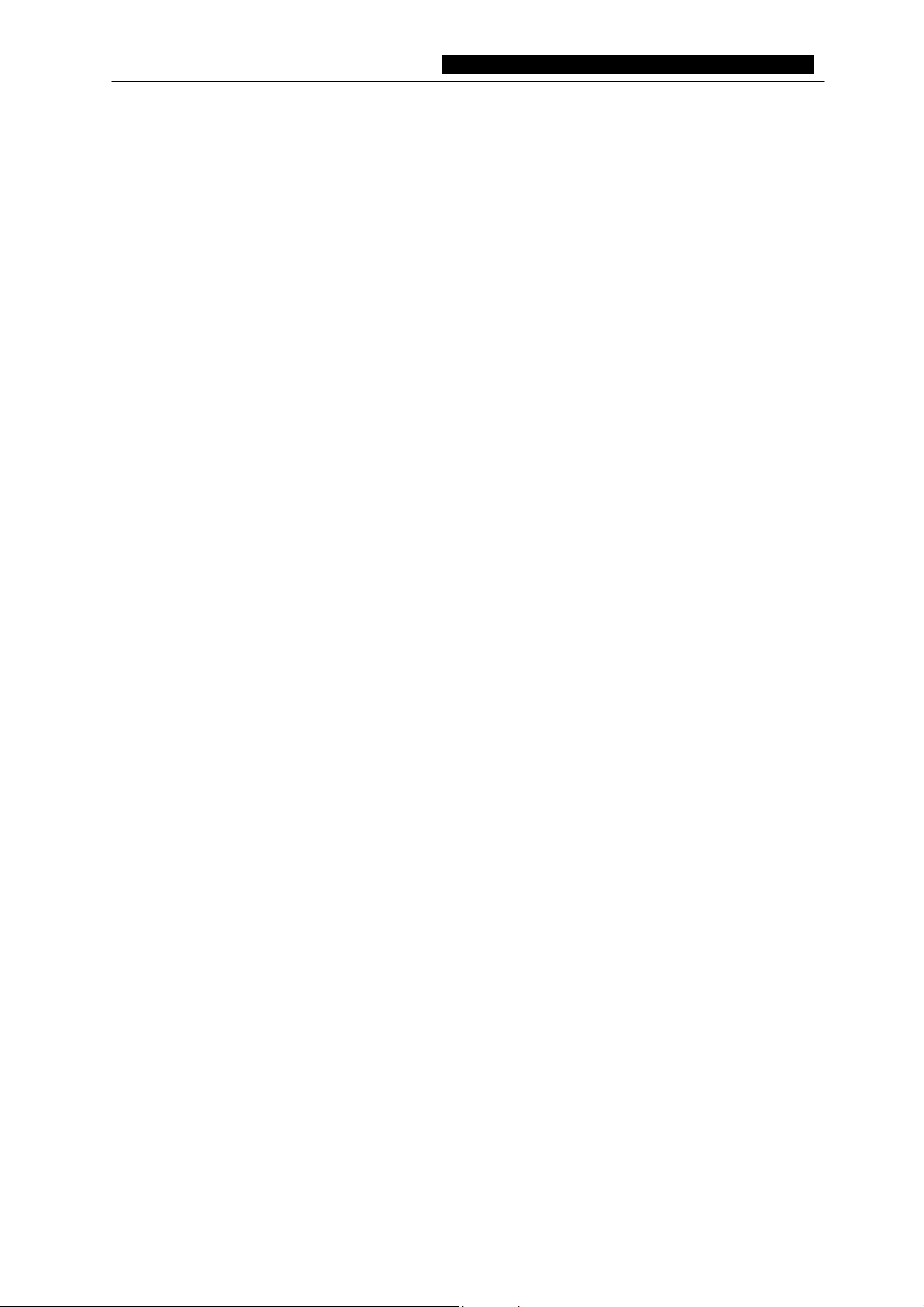
Uživatelská příručka 54M Bezdrátový AP Client Router TL-WR543G
Kapitola 3: Zapojení routeru
3.1 Systémové požadavky
Každý počítač na síti LAN potřebuje fungující ethernetový adaptér a ethernetový kabel
s konektory RJ45
Na každém počítači musí být nainstalován protokol TCP/IP
Webový prohlížeč, například Microsoft Internet Explorer 5.0 nebo vyšší, Netscape
Navigator 6.0 nebo vyšší
Pokud je zařízení nastaveno na režim AP client router, potřebujete rovněž
Wireless Internet Access Service (WISP)
Pokud je zařízení nastaveno na režim AP router, potřebujete rovněž
Širokopásmové připojení k Internetu (DSL/kabel/Ethernet)
Jeden DSL/kabelový modem s konektorem RJ45 (Není zapotřebí, pokud router
připojíte k Ethernetu)
3.2 Požadavky na prostředí instalace
Instalace nesmí být realizována na přímém slunci nebo blízko topného tělesa či otvoru
s přívodem teplého vzduchu
Nesmí být zarovnán. Na všech stranách routeru by mělo být alespoň 5 cm volného
prostoru
Dobrá ventilace (zejména pokud je umístěn v uzavřeném prostoru)
Provozní teplota: 0 ºC ~ 40 ºC
Provozní vlhkost: 10 % ~ 90 % RH, nekondenzující
3.3 Zapojení routeru
Před instalací routeru byste měli připojit váš počítač k internetu pomocí širokopásmového
připojení. Pokud narazíte na nějaký problém, obraťte se, prosím, na svého poskytovatele
internetových služeb. Potom, prosím, nainstalujte router podle následujících kroků.
Nezapomeňte vytáhnout přípojku napájení a mít stále suché ruce.
1. Vypněte počítač(e), kabelový DSL modem a router
2. Vyberte optimální místo pro router. Nejlepší místo bývá obvykle uprostřed lokality,
kde se budou vaše počítače bezdrátově připojovat. Toto místo musí splňovat
požadavky stanovené v oddíle „Požadavky na prostředí instalace“.
3. Nasměrujte anténu. Obvykle je vhodným směrem přímé nastavení.
4. Zapojte počítač(e) a všechny přepínače/huby ve vaší LAN do portů LAN na routeru,
jak to zobrazuje obrázek 3-1. (Pokud používáte bezdrátové připojení a chcete
používat bezdrátové funkce, můžete tento krok přeskočit.)
5. Zapojte DSL/kabelový modem do portu WAN na routeru, jak to zobrazuje obrázek 3-
1. (Pokud chcete, aby vaše zařízení pracovalo v režimu AP klient router, můžete
tento krok přeskočit)
6. Zapojte AC napájecí adaptér do zdířky pro AC napájení na routeru a druhý konec do
elektrické zásuvky. Router začne automaticky pracovat.
7
Page 13

Uživatelská příručka 54M Bezdrátový AP Client Router TL-WR543G
7. Zapněte svůj počítač(e) a kabelový DSL modem
Obrázek 3-1 Instalace hardwaru bezdrátového AP Client Routeru TL-WR543G
8
Page 14
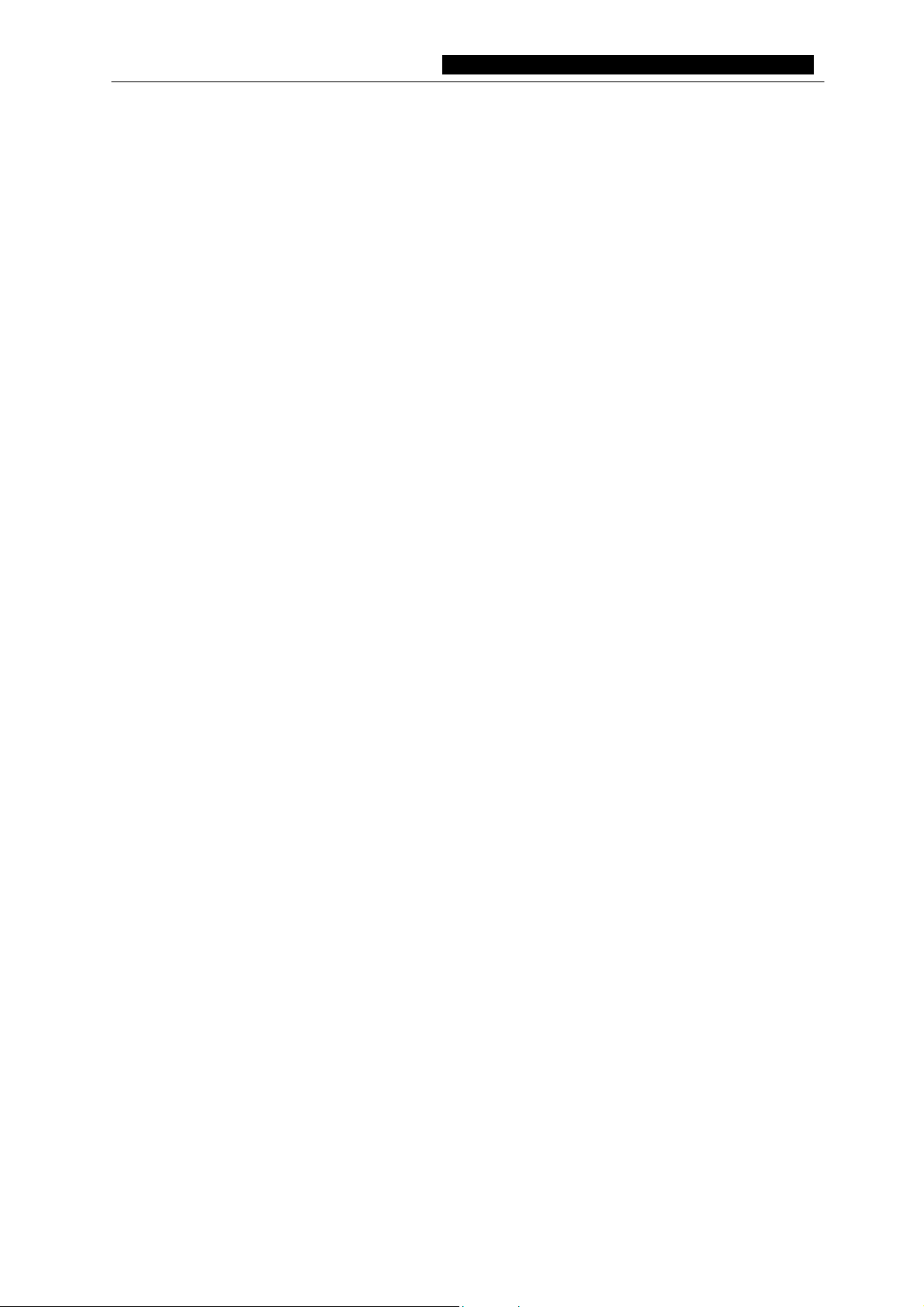
Uživatelská příručka 54M Bezdrátový AP Client Router TL-WR543G
Kapitola 4: Návod pro rychlou instalaci
Potom, co router TL-WR543G zapojíte do sítě, byste jej měli nakonfigurovat. Tato kapitola
popisuje, jak nakonfigurovat základní funkce bezdrátového AP Client Routeru TL-WR543G.
Tyto postupy vám zaberou jen několik minut. Okamžitě po úspěšné konfiguraci je možné
přes router získat přístup k Internetu.
4.1 Konfigurace TCP/IP
Výchozí IP adresa bezdrátového AP Client Routeru TL-WR543G je 192.168.1.1 a výchozí
maska podsítě je 255.255.255.0. Tyto hodnoty je možné vidět z LAN a můžete je libovolně
změnit. V této příručce používáme jako příklad výchozí hodnoty.
Zapojte místní počítače do portů LAN na routeru. Existují pak dva způsoby, jak je možné
nakonfigurovat IP adresy pro vaše počítače.
Manuální konfigurace IP adresy
1. Nastavte v počítači(ích) protokol TCP/IP. pokud potřebujete návod na postup,
podívejte se na dodatek B: Nastavení počítače
2. Nakonfigurujte parametry sítě. IP adresa je 192.168.1.xxx („xxx“ je od 2 do 254),
maska podsítě je 255.255.255.0 a brána je 192.168.1.1 (výchozí IP adresa
routeru)
Automatické získání IP adresy
1. Nastavte v počítači(ích) protokol TCP/IP do režimu „Získat adresu IP
automaticky“.
2. Vypněte router a počítač(e). Potom router zapněte a rovněž i počítač. Vestavěný
DHCP server počítačům přidělí IP adresy.
Nyní můžete spustit příkaz Ping v příkazovém řádku, abyste ověřili síťové spojení mezi
vaším počítačem (počítači) a routerem. Následující příklad je z Windows 2000.
Otevřete příkazový řádek a napište ping 192.168.1.1 a potom stiskněte Enter.
Pokud se zobrazený výsledek podobá tomu, co je ukázáno na obrázku 4-1, spojení mezi
vaším počítačem a routerem bylo úspěšné.
9
Page 15
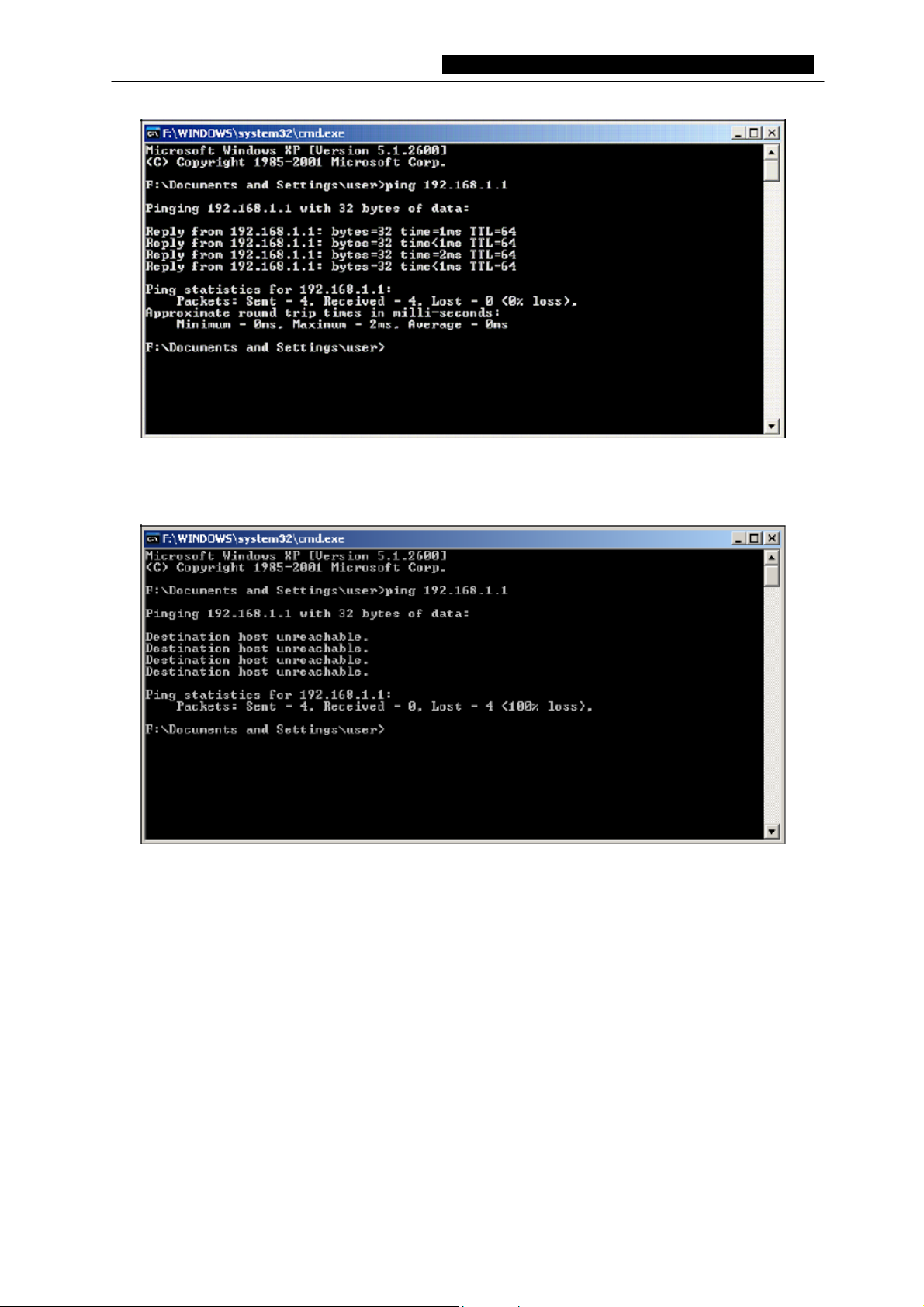
Uživatelská příručka 54M Bezdrátový AP Client Router TL-WR543G
Obrázek 4-1: Úspěšný výsledek příkazu Ping
Pokud se zobrazený výsledek podobá tomu, co je ukázáno na obrázku 4-2, váš počítač se
k routeru nepřipojil.
Obrázek 4-2: Neúspěšný výsledek příkazu Ping
Zkontrolujte spojení pomocí následujících kroků:
1. Je spojení mezi vaším počítačem a routerem v pořádku?
Poznámka: Kontrolka Link/Act portu LAN na routeru a kontrolka na adaptéru vašeho
počítače by měly svítit.
2. Je v pořádku konfigurace TCP/IP vašeho počítače?
Poznámka: Pokud je IP adresa routeru 192.168.1.1, IP adresa vašeho počítače musí být
v rozmezí 192.168.1.2 ~ 192.168.1.254 a brána musí být 192.168.1.1
10
Page 16

Uživatelská příručka 54M Bezdrátový AP Client Router TL-WR543G
4.2 Návod pro rychlou instalaci
Díky webovému (Internet Explorer nebo Netscape® Navigator) obslužnému programu je
možné bezdrátový AP Client Router TL-WR543G snadno nastavovat a spravovat. Webový
obslužný program je možné použít s pomocí webového prohlížeče na kterékoli verzi
operačních systémů Windows, Macintosh nebo UNIX.
Připojte se k routeru tak, že do pole pro adresu ve webovém prohlížeči zadáte
http://192.168.1.1
Obrázek 4-3 Přihlášení se k routeru
Po určité době se objeví okno pro přihlášení, podobné tomu, které je zobrazeno na obrázku
4-4. Do pole User Name (jméno uživatele) i Password (heslo) zadejte admin, v obou
případech malými písmeny. Potom klepněte na tlačítko OK nebo stiskněte klávesu Enter.
Obrázek 4-4 Okno pro přihlášení
Poznámka: Pokud se výše uvedená obrazovka neobjeví, znamená to, že váš webový
prohlížeč byl nastaven na proxy. Jděte do nabídky Nástroje > Možnosti Internetu > Připojení
> Nastavení místní sítě LAN, v okně, které se objeví, zrušte zaškrtnutí políčka Použít server
proxy a klepněte na OK, čímž se okno zavře.
Pokud je jméno uživatele a heslo zadané správně, můžete router nakonfigurovat pomocí
webového prohlížeče. Prosíme klepněte na odkaz Quick Setup (rychlé nastavení) vlevo od
hlavní nabídky a objeví se obrazovka Quick Setup.
Obrázek 4-5 Quick Setup
11
Page 17

Uživatelská příručka 54M Bezdrátový AP Client Router TL-WR543G
Klepněte na Next a objeví se stránka Choose WAN Connection Type (Vyberte typ
připojení WAN), která je zobrazena na obrázku 4-6.
Rychlé Nastavení – vyberte pracovní režim
Obrázek 4-6 Vyberte pracovní režim
Router podporuje dva pracovní režimy pro přístup více uživatelů k internetu: AP Client
Router a AP router. V pracovním režimu AP Client Router je možné mít přístup k internetu
pomocí služby WISP. V AP router režimu je možné se k internetu připojit pomocí kabelového
ADSL modemu.
Klikněte na tlačítko Next a objeví se vám stránka Choose WAN Connection Type, jak
ukazuje obrázek 4-7:
Obrázek 4-7 Vyberte typ připojení WAN
Router podporuje tři běžné způsoby připojení k Internetu. Prosím vyberte jeden z nich, který
bude kompatibilní s vaším poskytovatelem internetu, klepněte na Next, abyste zadali
nezbytné síťové parametry.
Pokud vyberete „PPPoE“, objeví se vám obrazovka, kterou ukazuje obrázek 4-8:
Obrázek 4-8 Rychlé nastavení – PPPoE
User Name a Password – Zadejte jméno uživatele a heslo, které vám dal váš
poskytovatel Internetu. Tato pole rozlišují malá a velká písmena. Pokud s tím máte
potíže, kontaktujte, prosím, vašeho poskytovatele internetu.
Pokud si vyberete „Dynamic IP“, router automaticky obdrží IP parametry od vašeho
poskytovatele internetu a nebude zapotřebí žádné parametry vkládat.
Pokud si vyberete „Static IP“, objeví se stránka pro nastavení statické IP adresy, kterou
ukazuje obrázek 4-9:
12
Page 18

Uživatelská příručka 54M Bezdrátový AP Client Router TL-WR543G
Obrázek 4-9 Rychlé nastavení – statická IP
Poznámka: IP parametry by vám měl dodat váš poskytovatel Internetu.
IP Address – Jedná se o WAN IP adresu, kterou vidí externí uživatelé na internetu
(včetně vašeho poskytovatele internetu). Do tohoto pole zadejte IP adresu.
Subnet Mask – Maska podsítě se používá pro WAN IP adresu, obvykle má hodnotu
255.255.255.0
Default Gateway – Pokud je to potřeba, zadejte hodnotu do rámečku.
Primary DNS – Pokud je to potřeba, zadejte do rámečku IP adresu DNS serveru.
Secondary DNS – Pokud vám poskytovatel Internetu dodá druhý DNS server, zadejte
jej do tohoto pole.
Po dokončení kroků, které jsou uvedeny výše, klepněte na tlačítko Next; zobrazí se stránka
pro nastavení bezdrátového přenosu, která je zobrazena na obrázku 4-10:
Obrázek 4-10 Rychlé nastavení parametrů bezdrátového přenosu
Na této stránce můžete nastavit následující parametry pro bezdrátové připojení:
Wireless Radio – Signalizuje, zda-li je funkce Access Point router zapnuta, nebo
vypnuta; pokud je vypnuta, LED kontrolka WLAN na předním panelu nebude svítit a
bezdrátově připojované stanice se nebudou moci připojit k routeru. Pokud je
zapojena, LED kontrolka WLAN bude svítit a bezdrátově připojované stanice se
budou moci k routeru připojit.
SSID – Zadejte až 32 znaků. Stejná hodnota SSID musí být přidělena všem
bezdrátovým zařízení ve vaší síti. Výchozí hodnota SSID je TP-LINK. Zde se rozlišují
malá a velká písmena. Například TP-LINK NENÍ totéž jako tp-link.
Region – Z rozbalovacího seznamu vyberte váš region. Toto pole označuje region,
kde mohou být provozovány bezdrátové funkce tohoto routeru. Používat tyto funkce
v jiných regionech, než jsou uvedeny v rozbalovacím seznamu, může být protiprávní.
13
Page 19

Uživatelská příručka 54M Bezdrátový AP Client Router TL-WR543G
Channel – Aktuálně používaný kanál; toto pole určuje používanou frekvenci.
Mode – Signalizuje používaný režim 54 Mbps (802.11g), 11 Mbps (802.11b). Pokud
vyberete 54 Mbps (802.11g), je kompatibilní s 11 Mbps (802.11b).
Tato nastavení zahrnují pouze základní parametry pro bezdrátový přenos; pro pokročilé
nastavení si, prosím, přečtěte oddíl 5.5: „Síť“.
Poznámka: Změny v nastavení se projeví až po restartování routeru. Restart můžete
provést manuálně. Pokud potřebujete pokyny k tomu, jak to provést, prosím, přečtěte si oddíl
5.12.5: „Restartování routeru“
Klikněte na tlačítko Next. Zobrazí se vám konečná stránka:
Obrázek 4-11 Rychlé nastavení – Ukončení
Po skončení všech nastavení základních síťových parametrů, prosím, klikněte na tlačítko
Finish. Tím se proces rychlého nastavení zakončí.
14
Page 20

Uživatelská příručka 54M Bezdrátový AP Client Router TL-WR543G
Kapitola 5: Nastavení routeru
Tato kapitola popisuje klíčové funkce každé webové stránky.
5.1 Přihlášení
Po přihlášení můžete router konfigurovat a spravovat. Ve webovém obslužném programu je
připraveno jedenáct hlavních nabídek. Podnabídky jsou dostupné po kliknutí na některou
z hlavních nabídek. Názvy hlavních nabídek jsou: Status, Quick Setup, Operation Mode,
Network, Wireless, DHCP, Forwarding, Security, Static Routing, DDNS a System Tools.
Pro každou stránku webového obslužného programu jsou připravena podrobná vysvětlení a
pokyny na pravé straně stránky. Pro uložení změn v nastavení, které jste provedli na
stránce, klikněte na tlačítko Save.
Podrobná vysvětlení pro každou funkci webových stránek jsou uvedena níže.
5.2 Status
Stránka Status zobrazuje údaje o aktuálním stavu a konfiguraci routeru. Tyto informace
nelze měnit.
1. LAN
Toto pole zobrazuje aktuální nastavení a informace o LAN včetně adresy MAC, IP
adresy a masky podsítě.
2. Wireless
Toto pole zobrazuje stav a informace o bezdrátových funkcích včetně Wireless
Radio, SSID, Channel, Mode, bezdrátové adrese MAC a IP adrese.
3. WAN
Tyto parametry se vztahují na port WAN routeru včetně MAC adresy, IP adresy,
masky podsítě, přednastavené brány, DNS serveru a typu spojení WAN. Pokud
je jako typ připojení WAN zvoleno PPPoE, zobrazuje se tlačítko Disconnect, pokud
jste připojení k internetu. Připojení můžete ukončit také kliknutím na toto tlačítko.
Pokud nejste připojeni na internet, kliknutím na tlačítko Connect se připojíte.
Traffic Statistics
Toto pole zobrazuje statistické údaje o činnosti routeru.
4. System Up Time
Celkový čas od zapnutí routeru nebo od jeho restartu.
15
Page 21
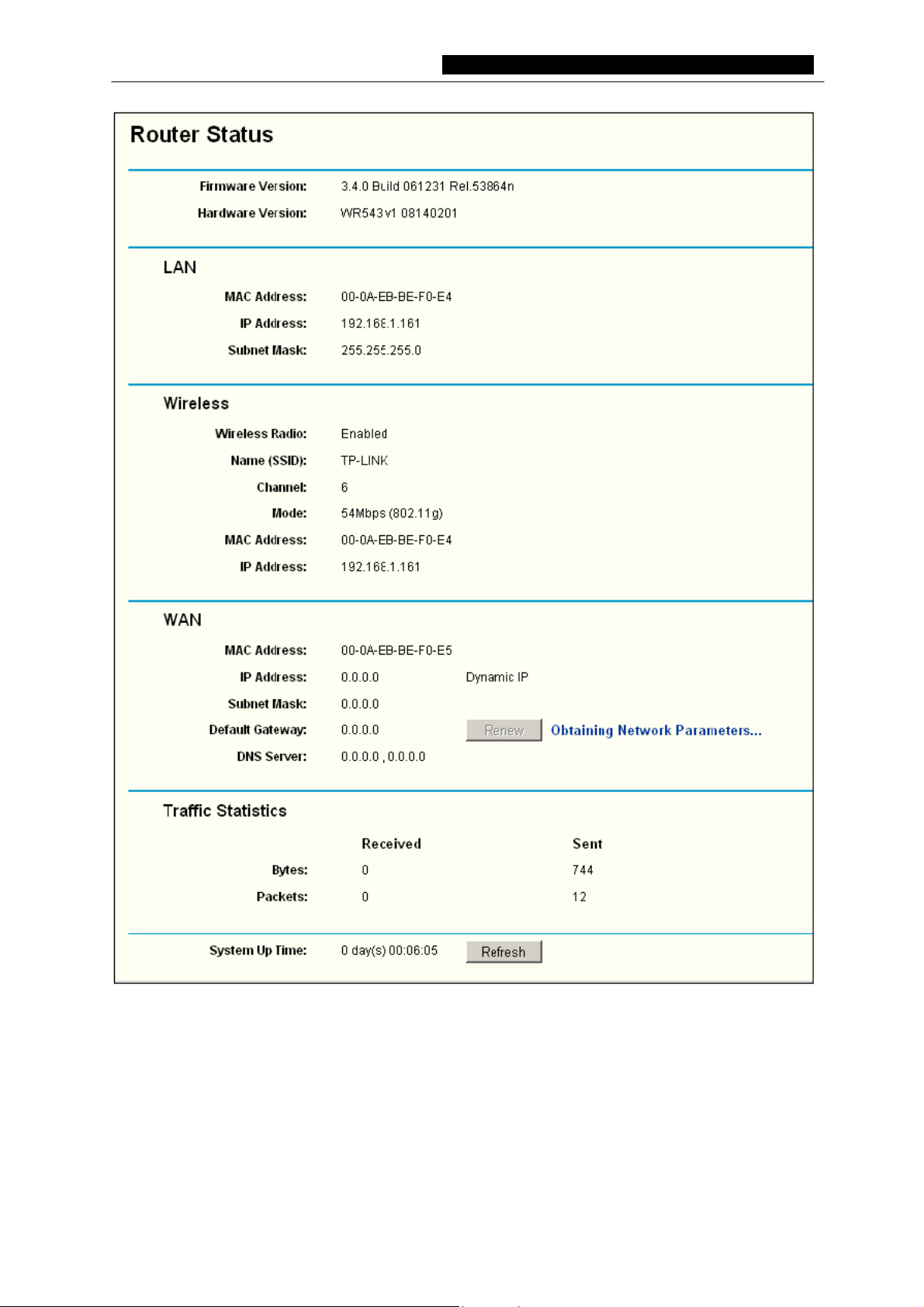
Uživatelská příručka 54M Bezdrátový AP Client Router TL-WR543G
Obrázek 5-1 Stav routeru
5.3 Rychlé nastavení
Prosím, přečtěte si oddíl 4.2: „Návod pro rychlou instalaci“
5.4 Pracovní režim
Router podporuje dva pracovní režimy, AP Client Router a AP Router. Prosím vyberte
jeden z nich. Klikněte na tlačítko Save pro uložení vaší volby. (Přednastavený režim je AP
Client Router). Obrázek 5-2:
16
Page 22

Uživatelská příručka 54M Bezdrátový AP Client Router TL-WR543G
Obrázek 5-2 Pracovní režim
AP Client Router: V tomto režimu umožňuje zařízení přístup k internetu pro více
uživatelů přes WISP. Všechny porty LAN sdílejí stejnou IP adresu od WISP přes
bezdrátový port. Pokud se připojujete pomocí WISP, bezdrátový port pracuje jako WAN
port v režimu AP Client mode. Ethernetový port WAN je automaticky nefunkční. Typ
připojení WAN lze nastavit na stránce WAN a nastavit dynamické IP adresy, statické IP
adresy, PPPoE.
AP Router: V tomto režimu umožňuje zařízení přístup k internetu pro více uživatelů
pomocí ADSL/Cable Modemu. Všechny porty LAN a bezdrátové porty sdílejí stejnou IP
adresu ISP přes Ethernetový port WAN. Bezdrátový port se chová stejně jako port LAN
v režimu AP mode. Typ připojení WAN lze nastavovat na stránce WAN; lze používat
dynamické IP adresy, statické IP adresy, PPPoE, 802.1X + dynamické IP adresy,
802.1X + statické IP adresy, Big Pond Cable, L2TP, PPTP.
5.5 Network (Síť)
Obrázek 5-3 Nabídka network
V nabídce Network (síť) jsou tři podnabídky (jak je ukázáno na obrázku 5-3): LAN, WAN a
MAC Clone. Klikněte na některou z nich a poté budete moci nastavit odpovídající funkce.
Podrobnější vysvětlení pro každou podnabídku jsou uvedena níže.
5.5.1 LAN
Na této stránce můžete nastavovat IP parametry LAN.
Obrázek 5-4 LAN
17
Page 23

Uživatelská příručka 54M Bezdrátový AP Client Router TL-WR543G
MAC Address – Fyzická adresa routeru v síti LAN. Tato hodnota nemůže být měněna.
IP Address – Vložte IP adresu routeru v desítkovém formátu odděleném tečkami
(tovární nastavení je 192.168.1.1)
Maska podsítě – Kód adresy, který určuje velikost sítě. Běžně je pro masku podsítě
používána hodnota 255.255.255.0.
Poznámka:
a Pokud změníte IP adresu LAN, musíte zadat novou IP adresu pro přihlášení k routeru.
b Pokud nová IP adresa LAN, kterou jste zadali, není ve stejné podsíti, seznam IP adres
DHCP serveru nebude funkční, dokud nedojde k přenastavení.
c Pokud nová IP adresa LAN, kterou jste zadali, není ve stejné podsíti, Virtual Server a
DMZ Host se změní ve stejný okamžik.
5.5.2 WAN
Na této stránce můžete nastavovat parametry portu WAN.
Nejdříve, prosím, vyberte typ připojení WAN (Dynamic IP/Static IP/PPPoE/802.1X +
Dynamic IP/802.1X + Static IP/Big Pond Cable/L2TP/PPTP) k internetu. Pokud zařízení
pracuje v režimu AP Client mode, jsou k dispozici pouze tři typy spojení, „Dynamic IP”,
„Static IP” a „PPPoE“. Přednastavený typ je Dynamic IP. Pokud jste nedostali žádné
přihlašovací údaje (pevnou IP adresu, přihlašovací ID, atd.), prosím, vyberte Dynamic IP.
Pokud jste obdrželi pevnou IP adresu (static IP), prosím, vyberte Static IP. Pokud jste dostali
uživatelské jméno a heslo, prosím, vyberte typ vašeho poskytovatele internetu
(PPPoE/BigPond/L2TP/PPTP). Pokud si nejste jistí, jaký typ připojení používáte, prosím,
kontaktujte vaše poskytovatele internetu, aby vám správné informace poskytl.
1. Pokud vyberete Dynamic IP, router automaticky načte IP parametry od vašeho
poskytovatele internetu, jak můžete vidět na následujícím obrázku (Obrázek 5-5):
18
Page 24

Uživatelská příručka 54M Bezdrátový AP Client Router TL-WR543G
Obrázek 5-5 WAN – Dynamic IP
Tato stránka zobrazuje IP parametry WAN přidělované dynamicky vaším
poskytovatelem internetu včetně IP adresy, masky podsítě, přednastavené brány,
atd. Pro obnovu IP parametrů od poskytovatele internetu klikněte na tlačítko Renew.
Klikněte na tlačítko Release k uveřejnění IP parametrů.
MTU Size – Běžná hodnota MTU (Maximum Transmission Unit) pro většinu
ethernetových sítí je 1500 Bytů. Někteří poskytovatelé internetu vyžadují hodnotu
MTU snížit. Jedná se ale o řídký případ a nemělo by se tak činit, pokud si nejste jisti,
že je to pro vaše připojení k internetu skutečně potřeba.
Pokud vám poskytovatel internetu poskytne jednu nebo dvě DNS adresy, vyberte
Use These DNS Servers a zadejte primární a sekundární adresu do příslušných
polí. V opačném případě DNS servery budou přiděleny dynamicky vaším
poskytovatelem.
Poznámka: Pokud jste adresy zadali a při načítání webových stránek dochází
k chybě, je pravděpodobné, že vaše DNS servery jsou nastaveny chybně.
Kontaktujte vašeho poskytovatele internetu a vyžádejte si od něho adresy DNS
serverů.
Get IP with Unicast DHCP – Některé DHCP servery poskytovatelů internetu
nepodporují broadcast aplikace. Pokud nemůžete získat IP adresu běžným
způsobem, je možné zvolit tuto možnost. (Je málo vyžadovaná.)
2. Pokud zvolíte Static IP adresy, měli byste mít pevné IP parametry určené vaším
poskytovatelem internetu. Stránka pro nastavení statické IP adresy je zobrazena na
obrázku 5-6:
19
Page 25

Uživatelská příručka 54M Bezdrátový AP Client Router TL-WR543G
Obrázek 5-6 WAN – Static IP
Do příslušných polí byste měli zadat dále uvedené parametry:
IP Address – Zadejte IP adresu od vašeho poskytovatele internetu v desítkovém
formátu odděleném tečkami.
Subnet Mask – Zadejte masku podsítě od vašeho poskytovatele internetu
v desítkovém formátu odděleném tečkami; obvykle je to 255.255.255.0.
Default Gateway – (Volitelné) Zadejte IP adresu brány od vašeho poskytovatele
internetu v desítkovém formátu odděleném tečkami.
MTU Size – Běžná hodnota MTU (Maximum Transmission Unit) pro většinu
ethernetových sítí je 1500 Bytů. Někteří poskytovatelé internetu vyžadují hodnotu MTU
snížit. Jedná se ale o řídký případ a nemělo by se tak činit, pokud si nejste jisti, že je to
pro vaše připojení k internetu skutečně potřeba.
Primary DNS – (Volitelné) Zadejte DNS adresu od vašeho poskytovatele internetu
v desítkovém formátu odděleném tečkami.
Secondary DNS – (Volitelné) Zadejte druhou DNS adresu od vašeho poskytovatele
internetu v desítkovém formátu odděleném tečkami.
3. Pokud vyberete PPPoE, musíte zadat následující parametry (obrázek 5-7):
20
Page 26

Uživatelská příručka 54M Bezdrátový AP Client Router TL-WR543G
Obrázek 5-7 WAN – PPPoE
User Name/Password – Zadejte vaše uživatelské jméno a heslo od vašeho
poskytovatele internetu. Zde se rozlišují malá a velká písmena.
Connect on Demand – Router můžete nastavit tak, že ukončí připojení k internetu po
určité době nečinnosti (Max Idle Time). Pokud vaše připojení k internetu bylo
přerušeno v důsledku nečinnosti, volba Connect on Demand umožní, aby se router
automaticky znovu k internetu připojil, jakmile se znovu chcete k internetu přihlásit.
Pokud chcete volbu Connect on Demand aktivovat, klikněte na příslušný přepínač.
Pokud chcete, aby připojení zůstalo stále aktivní, do pole Max Idle Time zadejte
hodnotu „0“. V opačném případě zadejte počet minut, které mají uplynout, než vaše
připojení k internetu bude ukončeno.
Upozornění: Někdy se stává, že spojení nelze přerušit, ačkoli je v poli Max Idle Time
zadána konkrétní hodnota, protože některá aplikace na pozadí neustále využívá služby
internetu.
Connect Automatically – Automaticky naváže spojení poté, co je router odpojen.
Pokud chcete tuto volbu zapnout, klikněte na příslušný přepínač.
Time-based Connecting – Můžete nastavit router tak, že se bude připojovat a
odpojovat podle zadaného času. Zadejte čas připojení ve formátu HH:MM a čas
odpojení opět ve formátu HH:MM v polích Period of Time.
Poznámka: Funkce Time-based Connecting bude funkční pouze tehdy, pokud jste
systémový čas nastavili na System Tools -> Time page.
Connect Manually – Router můžete nastavit tak, že se budete k internetu připojovat a
odpojovat ručně. Poté, co uplyne nastavená doba (Max Idle Time), router se odpojí a
nebude možné ho znovu automaticky připojit, dokud se opět nebudete chtít k internetu
připojit. Pokud chcete tuto funkci použít, klikněte na příslušný přepínač. Pokud chcete,
aby vaše připojení k internetu nebylo přerušováno, zadejte do pole Max Idle Time
hodnotu „0“. V opačném případě zadejte počet minut, během kterých bude připojení
trvat, než se budete chtít dostat na další stránku na internetu.
21
Page 27

Uživatelská příručka 54M Bezdrátový AP Client Router TL-WR543G
Upozornění: Někdy se stává, že spojení nelze přerušit, ačkoli je v poli Max Idle Time
zadána konkrétní hodnota, protože na pozadí některá aplikace neustále využívá služby
internetu.
Klikněte na tlačítko Connect pro okamžité připojení; klikněte na tlačítko Disconnect
pro okamžité odpojení.
Klikněte na tlačítko Advanced Settings pro další nastavení a zobrazí se stránka jako
na obrázku 5-8:
Obrázek 5-8 PPPoE Advanced Settings
Packet MTU – Přednastavená hodnota MTU je 1492 bytů; tato hodnota obvykle
vyhovuje. U některých poskytovatelů musíte hodnotu upravit. Neměli byste to dělat,
pokud si nejste jisti, že je to pro vašeho poskytovatele nezbytné.
Service Name/AC Name – Service name a AC (Access Concentrator) name; tyto
hodnoty byste neměli měnit, pokud si nejste jisti, že je to pro vašeho poskytovatele
nezbytné.
ISP Specified IP Address – Pokud víte, že váš poskytovatel neposílá automaticky
během přihlašování vaši IP adresu routeru, klikněte na zaškrtávací políčko „Use the IP
Address specified by ISP“ a zadejte IP adresu od vašeho poskytovatele v desítkovém
formátu odděleném tečkami.
Detect Online Interval – Přednastavená hodnota je „0“; můžete zadat hodnotu
v rozmezí 0 až 120. Router detekuje online Access Concentrator během zadaného
intervalu. Pokud je nastavená hodnota rovná „0“, znamená to, že k detekci nedojde.
DNS IP address – Pokud víte, že váš poskytovatel během přihlašování neposílá
automaticky DNS adresu routeru, zadejte po zaškrtnutí Use the following DNS
servers do příslušných polí IP adresu primárního DNS serveru v desítkovém formátu
odděleném tečkami. Pokud máte k dispozici i IP adresu sekundárního serveru, zadejte
ji také.
Klikněte na tlačítko Save pro uložení nastavení.
22
Page 28

Uživatelská příručka 54M Bezdrátový AP Client Router TL-WR543G
4. Pokud zvolíte 802.1X + Dynamic IP, musíte nastavit následující parametry (viz
obrázek 5-9):
Obrázek 5-9 802.1X + Dynamic IP Settings
User Name – Zadejte uživatelské jméno od vašeho poskytovatele pro autentizaci
802.1X.
Password – Zadejte heslo od vašeho poskytovatele pro autentizace 802.1X.
Klikněte na tlačítko Login k zahájení autentizace 802.1X.
Klikněte na tlačítko Logout k ukončení autentizace 802.1X.
Host Name – Někteří poskytovatelé vyžadují, aby toto pole bylo vyplněné.
5. Pokud zvolíte 802.1X + Static IP, musíte nastavit následující parametry (obrázek 5-10):
23
Page 29

Uživatelská příručka 54M Bezdrátový AP Client Router TL-WR543G
Obrázek 5-10 802.1X + Static IP Settings
User Name – Zadejte uživatelské jméno pro autentizace 802.1X od vašeho
poskytovatele.
Password – Zadejte heslo pro autentizaci 802.1X od vašeho poskytovatele.
Klikněte na tlačítko Login k zahájení autentizace 802.1X.
Klikněte na tlačítko Logout k ukončení autentizace 802.1X.
IP Address – Zadejte IP adresu od vašeho poskytovatele v desítkové formátu
odděleném tečkami.
Subnet Mask – Zadejte masku podsítě od vašeho poskytovatele v desítkovém formátu
odděleném tečkami.
Default Gateway – (Volitelné) Zadejte přednastavenou IP adresu brány od vašeho
poskytovatele v desítkovém formátu odděleném tečkami.
6. Pokud použijete Big Pond Cable, musíte nastavit následující parametry (obrázek 5-11):
24
Page 30

Uživatelská příručka 54M Bezdrátový AP Client Router TL-WR543G
Obrázek 5-11 Big Pond Settings
User Name/Password – Zadejte uživatelské jméno a heslo od vašeho poskytovatele;
tato pole rozlišují malá a velká písmena
Auth Server – Zadejte IP adresu autentizačního serveru nebo hostovací jméno.
Auth Domain – Zadejte doménovou příponu názvu serveru podle své oblasti; např.:
NSW / ACT - nsw.bigpond.net.au
VIC / TAS / WA / SA / NT - vic.bigpond.net.au
QLD - qld.bigpond.net.au
Connect on Demand – Router můžete nastavit tak, že skončí připojení k internetu po
určité době nečinnosti (Max Idle Time). Pokud vaše připojení k internetu bylo
přerušeno v důsledku nečinnosti, volba Connect on Demand umožní, aby se router
automaticky znovu k internetu připojil, jakmile se znovu chcete k internetu přihlásit.
Pokud chcete volbu Connect on Demand aktivovat, klikněte na příslušný přepínač.
Pokud chcete, aby připojení zůstalo stále aktivní, do pole Max Idle Time zadejte
hodnotu „0“. V opačném případě zadejte počet minut, které mají uplynout, než vaše
připojení k internetu bude ukončeno.
Upozornění: Někdy se stává, že spojení nelze přerušit, ačkoli je v poli Max Idle Time
zadána konkrétní hodnota, protože některá aplikace na pozadí neustále využívá služby
internetu.
Connect Automatically – Automaticky naváže spojení poté, co je router odpojen.
Pokud chcete tuto volbu zapnout, klikněte na příslušný přepínač.
Connect Manually – Router můžete nastavit tak, že se budete k internetu připojovat a
odpojovat ručně. Poté, co uplyne nastavená doba (Max Idle Time), router se odpojí a
nebude možné ho znovu automaticky připojit, dokud se opět nebudete chtít k internetu
25
Page 31

Uživatelská příručka 54M Bezdrátový AP Client Router TL-WR543G
připojit. Pokud chcete tuto funkci použít, klikněte na příslušný přepínač. Pokud chcete,
aby vaše připojení k internetu nebylo přerušováno, zadejte do pole Max Idle Time
hodnotu „0“. V opačném případě zadejte počet minut, během kterých bude připojení
trvat, než se budete chtít dostat na další stránku na internetu.
Upozornění: Někdy se stává, že spojení nelze přerušit, ačkoli je v poli Max Idle Time
zadána konkrétní hodnota, protože na pozadí některá aplikace neustále využívá služby
internetu.
Klikněte na tlačítko Connect pro okamžité připojení; klikněte na tlačítko Disconnect
pro okamžité odpojení.
7. Pokud zvolíte L2TP, musíte nastavit následující parametry (obrázek 5-12):
Obrázek 5-12 Nastavení L2TP
User Name/Password – Zadejte uživatelské jméno a heslo od vašeho poskytovatele;
tato pole rozlišují malá a velká písmena.
Dynamic IP/Static IP – Vyberte jednu z možností podle instrukcí vašeho
poskytovatele.
26
Page 32

Uživatelská příručka 54M Bezdrátový AP Client Router TL-WR543G
Klikněte na tlačítko Connect pro okamžité připojení; klikněte na tlačítko Disconnect
pro okamžité odpojení.
Connect on Demand – Router můžete nastavit tak, že skončí připojení k internetu po
určité době nečinnosti (Max Idle Time). Pokud vaše připojení k internetu bylo
přerušeno v důsledku nečinnosti, volba Connect on Demand umožní, aby se router
automaticky znovu k internetu připojil, jakmile se znovu chcete k internetu přihlásit.
Pokud chcete volbu Connect on Demand aktivovat, klikněte na příslušný přepínač.
Pokud chcete, aby připojení zůstalo stále aktivní, do pole Max Idle Time zadejte
hodnotu „0“. V opačném případě zadejte počet minut, které mají uplynout, než vaše
připojení k internetu bude ukončeno.
Upozornění: Někdy se stává, že spojení nelze přerušit, ačkoli je v poli Max Idle Time
zadána konkrétní hodnota, protože některá aplikace na pozadí neustále využívá služby
internetu.
Connect Automatically – Automaticky naváže spojení poté, co je router odpojen.
Pokud chcete tuto volbu zapnout, klikněte na příslušný přepínač.
Connect Manually – Router můžete nastavit tak, že se budete k internetu připojovat a
odpojovat ručně. Poté, co uplyne nastavená doba (Max Idle Time), router se odpojí a
nebude možné ho znovu automaticky připojit, dokud se opět nebudete chtít k internetu
připojit. Pokud chcete tuto funkci použít, klikněte na příslušný přepínač. Pokud chcete,
aby vaše připojení k internetu nebylo přerušováno, zadejte do pole Max Idle Time
hodnotu „0“. V opačném případě zadejte počet minut, během kterých bude připojení
trvat, než se budete chtít dostat na další stránku na internetu.
Upozornění: Někdy se stává, že spojení nelze přerušit, ačkoli je v poli Max Idle Time
zadána konkrétní hodnota, protože na pozadí některá aplikace neustále využívá služby
internetu.
8. Pokud vyberete PPTP, musíte zadat následující parametry (obrázek 5-13):
27
Page 33

Uživatelská příručka 54M Bezdrátový AP Client Router TL-WR543G
Obrázek 5-13 PPTP Settings
User Name/Password – Zadejte uživatelské jméno a heslo od vašeho poskytovatele;
tato pole rozlišují malá a velká písmena.
Dynamic IP/Static IP – Vyberte jednu z možností podle instrukcí vašeho poskytovatele
a zadejte IP adresu poskytovatele nebo doménové jméno.
Pokud zvolíte statickou IP adresu a zadáte doménové jméno, musíte také zadat
hodnotu DNS přidělenou vaším poskytovatelem. Klikněte na tlačítko Save.
Klikněte na tlačítko Connect pro okamžité připojení; klikněte na tlačítko Disconnect
pro okamžité odpojení.
Connect on Demand – Router můžete nastavit tak, že skončí připojení k internetu po
určité době nečinnosti (Max Idle Time). Pokud vaše připojení k internetu bylo
přerušeno v důsledku nečinnosti, volba Connect on Demand umožní, aby se router
automaticky znovu k internetu připojil, jakmile se znovu chcete k internetu přihlásit.
Pokud chcete volbu Connect on Demand aktivovat, klikněte na příslušný přepínač.
Pokud chcete, aby připojení zůstalo stále aktivní, do pole Max Idle Time zadejte
hodnotu „0“. V opačném případě zadejte počet minut, které mají uplynout, než vaše
připojení k internetu bude ukončeno.
28
Page 34

Uživatelská příručka 54M Bezdrátový AP Client Router TL-WR543G
Upozornění: Někdy se stává, že spojení nelze přerušit, ačkoli je v poli Max Idle Time
zadána konkrétní hodnota, protože některá aplikace na pozadí neustále využívá služby
internetu.
Connect Automatically – Automaticky naváže spojení poté, co je router odpojen.
Pokud chcete tuto volbu zapnout, klikněte na příslušný přepínač.
Connect Manually – Router můžete nastavit tak, že se budete k internetu připojovat a
odpojovat ručně. Poté, co uplyne nastavená doba (Max Idle Time), router se odpojí a
nebude možné ho znovu automaticky připojit, dokud se opět nebudete chtít k internetu
připojit. Pokud chcete tuto funkci použít, klikněte na příslušný přepínač. Pokud chcete,
aby vaše připojení k internetu nebylo přerušováno, zadejte do pole Max Idle Time
hodnotu „0“. V opačném případě zadejte počet minut, během kterých bude připojení
trvat, než se budete chtít dostat na další stránku na internetu.
Upozornění: Někdy se stává, že spojení nelze přerušit, ačkoli je v poli Max Idle Time
zadána konkrétní hodnota, protože na pozadí některá aplikace neustále využívá služby
internetu.
5.5.3 MAC Clone
Na této stránce můžete nastavit MAC adresu portu WAN (obrázek 5-14):
Obrázek 5-14 MAC Address Clone
U některých poskytovatelů je potřeba abyste registrovali adresu MAC vašeho adaptéru, který
je během instalace připojen k vašemu kabelovému DSL modemu nebo ethernetu. Výjimky
jsou velmi řídké.
WAN MAC Address – Toto pole zobrazuje aktuální adresu Mac WAN portu, která je
portem WAN využívána; pokud váš poskytovatel vyžaduje, abyste adresu MAC
registrovali, zadejte, prosím, správnou adresu MAC do tohoto pole. Formát adresy
MAC je XX-XX-XX-XX-XX-XX (X is jakékoli hexadecimální číslo).
Your PC's MAC Address – Toto pole zobrazuje adresu MAC počítače, který spravuje
router. Pokud je adresa MAC vyžadována, můžete kliknout na tlačítko Clone MAC
Address a tato adresa MAC se vepíše do pole WAN MAC Address.
Klikněte na tlačítko Restore Factory MAC pro vrácení nastavení adresy MAC portu
WAN na přednastavené tovární hodnoty.
Klikněte na tlačítko Save pro uložení vašeho nastavení.
Poznámka:
1) Funkci MAC Address Clone může využívat pouze počítač zapojený do vaší
sítě LAN.
2) Pokud kliknete na tlačítko Save, router se okamžitě restartuje.
29
Page 35

Uživatelská příručka 54M Bezdrátový AP Client Router TL-WR543G
5.6 Wireless (Bezdrátový přenos)
Obrázek 5-15 Nabídka Wireless
V nabídce Wireless jsou k dispozici čtyři podnabídky (viz obrázek 5-15): Wireless Settings,
Site Survey, MAC Filtering a Wireless Statistics. Klikněte na některou z nich a budete
moci nastavit odpovídající funkce. Podrobné vysvětlení pro každou podnabídku je uvedeno
níže.
Poznámka: Volba MAC Filtering je k dispozici pouze v režimu AP.
5.6.1 Wireless settings (Nastavení bezdrátového přenosu)
Na této stránce jsou k dispozici základní nastavení pro bezdrátovou síť v režimu AP Client.
V režimu AP Client nejsou některé možnosti dostupné a nemohou být měněny (Region,
Channel Mode, Enable Wireless Router Radio, a volba Enable SSID Broadcast).
Obrázek 5-16:
30
Page 36

Uživatelská příručka 54M Bezdrátový AP Client Router TL-WR543G
Obrázek 5-16 Nastavení bezdrátové připojení
SSID – Zadejte hodnotu o délce až 32 znaků. Stejné jméno (SSID) musí být přiřazeno
všem bezdrátovým zařízením ve vaší síti. Přednastavená hodnota SSID je TP-LINK,
ale důrazně doporučujeme, abyste jméno vaší sítě (SSID) změnili. Zde se rozlišují
velká a malá písmena. Na příklad TP-LINK není totéž co tp-link.
Enable Wireless Security – Funkce pro zabezpečení bezdrátového přenosu je možné
zapnout nebo vypnout. Pokud jsou vypnuty, bezdrátové stanice se budou moci připojit
k routeru bez šifrování. Důrazně doporučujeme, abyste měli tuto funkci zapnutou a síť
šifrováním chránili. Nastavení šifrování je popsáno níže.
Authentication Type – Můžete vybrat jednu z možností ověření identity:
• WEP – Vybere ověření identity typu WEP založené na autentizaci 802.11.
• WPA-PSK/WPA2-PSK – Vybere typ autentizace WPA/WPA2 založené na pre-
shared passphrase (klíč pro autentizaci).
• WPA/WPA2 – Vybere autentizaci WPA/WPA2 založenou na Radius Serveru.
Authentication Options – Můžete vybrat jednu z následujících možností autentizace:
• Pokud vyberete pro autentizaci možnost WEP, je možné vybrat jednu
z následujících možností autentizace:
• Automatic – Vybere Shared Key nebo Open Systém.
31
Page 37

Uživatelská příručka 54M Bezdrátový AP Client Router TL-WR543G
• Shared Key - Typ autentizace pro 802.11.
• Open System - System autentizace pro 802.11.
• Pokud vyberete WPA-PSK/WPA2-PSK jako druh autentizace, můžete dále zvolit
Automatic, WPA –PSK nebo WPA2-PSK jako další volby autentizace.
• Pokud jako druh autentizace vyberete WPA/WPA2, můžete jako volby zvolit
Automatic WPA nebo WPA2.
WEP Key Format – Můžete vybrat formát ASCII nebo hexadecimální formát.
Kódování ASCII slouží pro jakoukoli kombinaci znaků klávesnice v konkrétní délce.
Hexadecimální formát je určen pro jakoukoli kombinaci hexadecimálních číslic (0-9, a-f,
A-F).
WEP Key settings – Vyberte jeden ze čtyř klíčů, který bude používán, a do pole
k příslušnému přepínači zadejte klíč WEP pro vaši síť. Tyto hodnoty musí být stejné na
všech bezdrátových stanicích ve vaší síti.
Key Type – Můžete zvolit délku kryptovacího klíče WEP (64-bitový, 128-bitový nebo
152-bitový). Výraz „Disabled“ znamená, že zadaný klíč WEP není správný.
• 64-bitový šifrovací klíč – Můžete zadat 10 hexadecimálních čísel (jakoukoli
kombinaci 0-9, a-f, A-F, hodnota nula není povolena) nebo 5 znaků v kódování
ASCII.
• 128-bitový šifrovací klíč – Můžete zadat 26 hexadecimálních čísel (jakoukoli
kombinaci 0-9, a-f, A-F, hodnota nula není povolena) nebo 13 znaků v kódování
ASCII.
• 152-bitový šifrovací klíč – Můžete zadat 32 hexadecimálních čísel (jakoukoli
kombinaci 0-9, a-f, A-F, hodnota nula není povolena) nebo 16 znaků v kódování
ASCII.
Encryption – Pokud vyberete WPA-PSK/WPA2-PSK nebo WPA/WPA2 jako druh
autentizace, můžete vybrat volbu Automatic, TKIP nebo AES jako šifrování.
Obrázek 5-16a WPA-PSK/WPA2-PSK
32
Page 38

Uživatelská příručka 54M Bezdrátový AP Client Router TL-WR543G
WPA-PSK/WPA2-PSK Passphrase – Můžete zadat WPA nebo WPA2 heslo o délce
od 8 a do 63 znaků.
Group Key Update Period – Zadejte obnovovací interval v sekundách pro skupinový
klíč. Hodnota může být buď „0“ sekund nebo hodnota 30 sekund a vyšší; v rozmezí od
1 do 29 se nepoužívá. Zadejte hodnotu „0“ pro vypnutí obnovení.
Obrázek 5-16b WPA/WPA2
Radius Server IP – Zadejte IP adresu Radius Serveru.
Radius Port – Zadejte číslo portu užívaného radius službou.
Radius Password – Zadejte heslo pro Radius Server.
Pokud vyberete AP Router, na této stránce jsou k dispozici základní nastavení bezdrátové
sítě (obrázek 5-17):
33
Page 39

Uživatelská příručka 54M Bezdrátový AP Client Router TL-WR543G
Obrázek 5-17 Nastavení bezdrátového přenosu 2
Region – Z rozbalovacího seznamu vyberte vaši oblast. Toto pole určuje oblasti, ve
kterých je možné router používat. Pokud používáte router v jiných oblastech než
v těch, které jsou uvedeny v tomto poli, může to být nezákonné. Pokud vaše země
nebo oblast není na seznamu, kontaktujte pro pomoc vaše správní orgány.
Přednastavenou oblastí jsou Spojené státy. Pokud jste z rozbalovacího seznamu
vybrali vaši oblast, klikněte na tlačítko Save; poté se objeví dialogové okno. Klikněte na
tlačítko „OK“.
Dialogové okno
Poznámka: Verze pro Severní Ameriku nemá rozbalovací seznam oblastí, což je dáno
zákonnou úpravou.
34
Page 40

Uživatelská příručka 54M Bezdrátový AP Client Router TL-WR543G
Channel – Toto pole určuje, jaká bude používána frekvence. Není nutné bezdrátový
kanál měnit, ledaže zaznamenáte negativní vlivy jiného přípojného bodu.
Mode – Vyberte požadovaný bezdrátový režim. Na výběr máte:
• 54Mbps (802.11g) – K routeru se mohou připojit jak 802.11g, tak i 802.11b
bezdrátové stanice.
• 11Mbps (802.11b) – Pouze 802.11b bezdrátové stanice se mohou připojit
k routeru.
Poznámka: Přednastaveno je „54Mbps (802.11g)“, což umožňuje, aby se k routeru připojily
jak 802.11g, tak i 802.11b bezdrátové stanice.
Enable Wireless Router Radio – Signál routeru pro bezdrátové připojení může být
vypnut nebo zapnut. Pokud je zapnut, bezdrátové stanice se budou moci připojit k
routeru. V opačném případě se nebudou moci připojit.
Enable SSID Broadcast – Pokud zaškrtnete volbu Enable SSID Broadcast, hodnota
SSID bude viditelná.
Pro uchování vašeho nastavení na této stránce klikněte na tlačítko Save
Poznámka: Po kliknutí na tlačítko Save router automaticky restartuje.
5.6.2 Site Survey (Vyhledávání zařízení)
Tato stránka ukazuje výsledky vyhledávání bezdrátových zařízení a vy se můžete k jednomu
z nich připojit.
Obrázek 5-18 AP List
BSSID - BSSID přípojného bodu, obvykle také adresa MAC přípojného bodu
SSID -SSID přípojného bodu
Signal – Síla signálu přijatého z přípojného bodu
Channel – Kanál, ve kterém přípojný bod pracuje
Security – Přípojný bod komunikuje neveřejně
Choose – Vyberte jeden přípojný bod ze seznamu a připojte se k němu.
Pokud kliknete na tlačítko Connect, objeví se obrázek 5-16. Hodnota SSID byla nastavena.
35
Page 41

Uživatelská příručka 54M Bezdrátový AP Client Router TL-WR543G
Např.: Pokud vidíte stránku, která je zobrazena na obrázku 5-18, a chcete se připojit
k přístroji pod jménem TP-LINK- WR543G, klikněte na tlačítko Connect. Objeví se obrázek
5-16 a SSID je TP-LINK-WR543G;; viz obrázek 5-19:
Obrázek 5-19 Hodnota SSID v nastavení bezdrátového přenosu
5.6.3 Funkce MAC Filtering
Možnosti nastavení funkce Wireless MAC Filtering pro bezdrátové sítě jsou uvedeny na této
stránce. Obrázek 5-20:
Obrázek 5-20 Funkce Wireless MAC address Filtering
Funkce Wireless MAC Address Filtering, která využívá adresy MAC, umožňuje určovat, které
bezdrátové stanice se připojují k routeru.
MAC Address – Adresa Mac bezdrátového zařízení, ke kterému se chcete připojit
Status – Stav položky – povolena, nebo nepovolena.
Privilege - Vyberte nastavení pro tuto položku. Můžete vybrat jednu z následujících
možností: Allow / Deny / 64-bit / 128-bit / 152-bit.
Description – stručný popis bezdrátové stanice.
WEP Key – Zadejte jedinečný klíč WEP (v hexadecimálním formátu) pro připojení
k routeru.
K nastavení položky postupujte podle následujících pokynů:
Nejprve se musíte rozhodnout, zda bude mít k routeru přístup neznámá bezdrátová stanice.
Pokud si přejete, aby neznámá bezdrátová stanice přístup k routeru měla, prosím, zvolte
přepínač Allow the stations not specified by any enabled entries in the list to access,
36
Page 42

Uživatelská příručka 54M Bezdrátový AP Client Router TL-WR543G
v opačném případě zvolte možnost Deny the stations not specified by any enabled
entries in the list to access.
Pro přidání položky funkce Wireless MAC Address filtering, klikněte na tlačítko Add New…
Objeví se stránka „Add or Modify Wireless MAC Address Filtering entry". (Viz obrázek 521:
Obrázek 5-21 Přidávání a úprava položky funkce Wireless MAC Address Filtering
Pro přidání nebo úpravu položek funkce MAC Address Filtering postupujte podle
následujících pokynů:
1. Zadejte správnou adresu MAC do pole MAC Address. Formát adresy MAC je XX-XX-
XX-XX-XX-XX (X je jakékoli hexadecimální číslo). Například: 00-0A-EB-B0-00-0B.
2. Zadejte jednoduchý popis bezdrátové stanice do pole Description. Například:
Bezdrátová stanice A.
3. Privilege – Vyberte příslušnou hodnotu pro tuto položku; k dispozici je Allow / Deny /
64-bit / 128-bit / 152-bit.
4. WEP Key – Pokud vyberete 64-bit, 128-bit nebo 152-bit v poli Privilege, zadejte
jakoukoli kombinaci hexadecimálních čísel (0-9, a-f, A-F) v předepsané délce. Například:
2F34D20BE2.
5. Status – Z rozbalovacího seznamu pole Status vyberte pro toto nastavení hodnotu
Enabled nebo Disabled.
6. Klikněte na tlačítko Save k uložení nastavení.
Pro přidání dalšího nastavení opakujte kroky 1-6.
Poznámka: Pokud je vybrána možnost 64-bit, 128-bit nebo 152-bit, klíč WEP bude funkční.
Jak měnit nebo mazat stávající položky:
1. Klikněte na tlačítko Modify v položce, kterou chcete měnit. Pokud chcete položku
smazat, klikněte na tlačítko Delete.
2. Změňte potřebné informace.
3. Klikněte na tlačítko Save.
Pokud chcete všechny položky zapnout, klikněte na tlačítko Enable All.
Pokud chcete všechny položky vypnout, klikněte na tlačítko Disabled All.
Pokud chcete všechny položky vymazat, klikněte na tlačítko Delete All.
Klikněte na tlačítko Next pro přechod na další stránku; kliknete na tlačítko Previous pro
přechod na předchozí stránku.
37
Page 43

Uživatelská příručka 54M Bezdrátový AP Client Router TL-WR543G
Například: Chcete, aby bezdrátová stanice A s adresou MAC 00-0A-EB-00- 07-BE měla
přístup k routeru, bezdrátová stanice B s adresou MAC 00-0A-EB-00-07-5F neměla přístup k
routeru a bezdrátová stanice C s adresou MAC 00-0A-EB-00-07-8A měla přístup k routeru,
jehož klíč WEP je 2F34D20BE2E 54B326C5476586A a všechny ostatní bezdrátové stanice
neměly přístup k routeru; nastavte položky funkce Wireless MAC Address Filtering podle
následujících kroků.
1. Pro spuštění této funkce klikněte na tlačítko Enable.
2. Klikněte na přepínač Deny the stations not specified by any enabled entries in the
list to access.
3. Smažte nebo zakažte všechny položky, pokud již nějaké existují.
4. Klikněte na tlačítko Add New… a do pole MAC Address zadejte adresu MAC 00-0A-EB-
00-07-BE, do pole Description zadejte bezdrátová stanice A, vyberte volbu Allow
z rozbalovacího seznamu položky Privilege a vyberte hodnotu Enabled v rozbalovacím
seznamu hodnoty Status. Klikněte na tlačítka Save a Return.
5. Klikněte na tlačítko Add New… a do pole MAC Address zadejte adresu MAC 00-0A-EB-
00-07-5F, do pole Description zadejte bezdrátovou stanici B, vyberte hodnotu Deny
v rozbalovacím seznamu položky Privilege a vyberte hodnotu Enabled v rozbalovacím
seznamu hodnoty Status. Klikněte na tlačítka Save a Return.
6. Klikněte na tlačítko Add New… a do pole MAC Address zadejte adresu MAC 00-0A-EB-
00-07-8A, do pole Description zadejte bezdrátovou stanici, vyberte hodnotu 128-bit
v rozbalovacím seznamu položky Privilege, do pole WEP Key zadejte hodnotu
2F34D20BE2E54B326C5476586A a v rozbalovacím seznamu položky Status vyberte
hodnotu Enabled. Klikněte na tlačítko Save a Return.
Nastavené hodnoty pro filtrování by měly být stejné jako na následujícím obrázku:
Poznámka:
a) Pokud vyberete přepínací tlačítko Allow the stations not specified by any
enabled entries in the list to access, bezdrátová stanice B se nebude moci
přihlásit k routeru, ačkoli ostatní bezdrátové stanice, které nejsou v seznamu,
se připojit budou moci.
b) Pokud funkci povolíte a vyberete hodnotu Deny the stations not specified by
any enabled entries in the list to access a v seznamu nejsou žádné povolené
položky, žádná bezdrátová stanice se nebude moci připojit k routeru.
5.6.4 Wireless statistic (Statistika bezdrátového připojení)
Tato stránka ukazuje adresu MAC, aktuální stav, přijaté pakety a odeslané pakety pro
každou připojenou bezdrátovou stanici.
38
Page 44

Uživatelská příručka 54M Bezdrátový AP Client Router TL-WR543G
Obrázek 5-22 Bezdrátové stanice připojené k routeru
MAC Address – adresa MAC připojené bezdrátové stanice
Current Status – stav připojené bezdrátové stanice; jedna z hodnot STA-AUTH / STA-
ASSOC / AP-UP / WPA / WPA-PSK /WPA2/WPA2-PSK/None
Received Packets – Pakety přijaté stanicí
Sent Packets – Pakety odeslané stanicí
Na této stránce nelze měnit žádnou hodnotu. Pro aktualizaci této stránky a zobrazovaných
hodnot klikněte na tlačítko Refresh.
Pokud se počet zobrazených stanic nevejde na jednu stránku, klikněte na tlačítko Next pro
přechod na další stránku a na tlačítko Previous pro návrat na předchozí stránku.
Poznámka: Tato stránka se aktualizuje každých 5 sekund.
5.7 DHCP
Obrázek 5-23 Nabídka DHCP
V této nabídce jsou tři podnabídky (viz obrázek 5-23): DHCP Settings, DHCP Clients List a
Address Reservation. Klikněte na některou z nich a budete moci nastavit odpovídající
funkce. Podrobné vysvětlení pro každou podnabídku je uvedeno níže.
5.7.1 DHCP Settings (Nastavení DHCP)
Router je přednastaven jako server DHCP (Dynamic Host Configuration Protocol), který
poskytuje konfigurační údaje TCP/IP pro všechny počítače, které jsou k routeru připojeny
v síti LAN. Server DHCP je možno nastavit na níže uvedené stránce (viz obrázek 5-24):
39
Page 45

Uživatelská příručka 54M Bezdrátový AP Client Router TL-WR543G
Obrázek 5-24 Nastavení DHCP
DHCP Server – Zapíná nebo vypíná server DHCP. Pokud server vypnete, musíte mít
v síti jiný server DHCP nebo musíte počítače nastavit ručně.
Start IP Address – Toto pole ukazuje první IP adresu ze seznamu IP adres.
Přednastavená IP adresa je 192.168.1.100.
End IP Address – Toto pole ukazuje poslední IP adresu ze seznamu IP adres.
Přednastavená IP adresa je 192.168.1.199.
Address Lease Time – Hodnota Address Lease Time vyjadřuje celkový čas, po který
bude uživateli sítě umožněno být připojen k routeru s konkrétní dynamickou IP
adresou. Zadejte délku času v minutách. Uživateli bude dynamická IP adresa
zapůjčena. Rozsah času je 1 - 2880 minut. Přednastavená hodnota je 120 minut.
Default Gateway – (Volitelné) Umožňuje zadat IP adresu portu LAN routeru;
přednastavená hodnota je 192.168.1.1.
Default Domain - (Volitelné) Zadejte doménové jméno vaší sítě.
Primary DNS - (Volitelné) Zadejte DNS IP adresu poskytnutou vaším poskytovatelem
internetové připojení. Nebo se s vaším poskytovatelem internetového připojení
poraďte.
Secondary DNS - (Volitelné) Zadejte IP adresu druhého DNS serveru, pokud váš
poskytovatel internetového připojení poskytuje dva DNS servery.
Poznámka: Abyste mohli využívat funkci serveru DHCP, je nutné ve všech počítačích v síti
LAN nastavit režim „Obtain an IP Address automatically“. Tato funkce se projeví po
restartování routeru.
5.7.2 DHCP Clients List
Tato stránka zobrazuje následující hodnoty: Client Name, MAC Address, Assigned IP a
Lease Time pro každého DHCP klienta připojeného k routeru (Obrázek 5-25):
40
Page 46

Uživatelská příručka 54M Bezdrátový AP Client Router TL-WR543G
Obrázek 5-25 Seznam DHCP klientů
Index – Indexové číslo DHCP klienta
Client Name - Jméno DHCP klienta
MAC Address – Adresa MAC DHCP klienta
Assigned IP - IP adresa, kterou router přidělil DHCP klientovi
Lease Time – Čas přidělený DHCP klientovi. Před vypršením času DHCP klient
automaticky požádá o další přidělení času.
Na této stránce nemůžete měnit žádnou hodnotu. Pro aktualizaci této stránky a aktualizaci
zobrazovaných hodnot klikněte na tlačítko Refresh.
5.7.3 Address Reservation (Rezervace adres)
Pokud pro jeden z počítačů v síti LAN rezervujete IP adresu, tento počítač bude dostávat
stejnou IP adresu pokaždé, když se k serveru připojí. Rezervovaná IP adresa by měla být
přidělována serverům, které vyžadují stálé IP nastavení. Pro rezervaci adres se používá tato
stránka (Obrázek 5-26):
Obrázek 5-26 Rezervace adres
MAC Address – Adresa MAC počítače, pro který chcete rezervovat IP adresu.
Assigned IP Address – Rezervovaná IP adresa routeru.
Status – Stav této položky – zapnuto nebo vypnuto.
Při rezervaci IP adresy:
1. Klikněte na tlačítko Add New… (Obrázek 5-27)
2. Zadejte adresu MAC (MAC adresa má formát XX-XX-XX-XX-XX-XX.) a IP adresu
počítače, který chcete přidat, a to v desítkovém formátu odděleném tečkami.
3. Až nastavení dokončíte, klikněte na tlačítko Save.
41
Page 47

Uživatelská příručka 54M Bezdrátový AP Client Router TL-WR543G
Obrázek 5-27 Přidávání a úprava rezervace adres
Pro úpravu a mazání existujících nastavení:
1. Klikněte na tlačítko Modify v položce, kterou chcete upravit. Pokud chcete položku
smazat, klikněte na tlačítko Delete.
2. Změňte potřebné informace.
3. Klikněte na tlačítko Save.
Pokud chcete všechny položky zapnout, klikněte na tlačítko Enable All.
Pokud chcete všechny položky vypnout, klikněte na tlačítko Disabled All.
Pokud chcete všechny položky vymazat, klikněte na tlačítko Delete All.
Pro přechod na následující stránku klikněte na tlačítko Next, a pro návrat na předchozí
stránku klikněte na tlačítko Previous.
Poznámka: Funkce se projeví po restartu routeru.
5.8 Forwarding
Obrázek 5-28 Nabídka Forwarding
V nabídce Forwarding jsou čtyři podnabídky (Obrázek 5-28): Virtual Servers, Port
Triggering, DMZ a UPnP. Klikněte na některou z nich a budete moci nastavit odpovídající
funkce. Podrobné vysvětlení pro každou z nich je uvedeno níže.
5.8.1 Virtual Servers (Virtuální servery)
Virtuální servery můžete ve vaší síti využít pro nastavení služeb, jako je DNS, Email a FTP.
Virtuální server je nadefinován jako service port, a všechny požadavky, které přijdou
z internetu jsou přesměrovány na počítač, který je určený IP serverem. Počítač, který je
využíván jako virtuální server, musí mít statickou IP adresu nebo rezervovanou IP adresu,
protože pokud je využívána funkce DHCP, jeho IP adresa by se mohla změnit. Virtuální
servery můžete nastavit na následující stránce (Obrázek 5-29):
42
Page 48

Uživatelská příručka 54M Bezdrátový AP Client Router TL-WR543G
Obrázek 5-29 Virtual Servers
Service Port – Čísla externích portů. Můžete nastavit jeden servisní port nebo škálu
servisních portů (formát je XXX – YYY, XXX je počáteční port, YYY je poslední port).
IP Address - IP adresa počítače, na kterém běží servisní aplikace.
Protocol – Protokol používaný pro tuto aplikaci, buď TCP, UDP, nebo All (všechny
protokoly podporované routerem).
Status – Stav této položky – zapnuto, nebo vypnuto.
Pro zadání virtuálního serveru:
1. Klikněte na tlačítko Add New. (Obrázek 5-30)
2. Z rozbalovacího seznamu Common Service Port vyberte službu, kterou chcete použít.
Pokud seznam Common Service Port neobsahuje vámi požadovanou službu, zadejte
číslo portu nebo jeho škálu v okénku Service Port.
3. V okénku Server IP Address zadejte IP adresu počítače.
4. Vyberte protokol pro tuto aplikaci; buď TCP, nebo UDP, nebo All.
5. Zaškrtněte hodnotu Enable, abyste virtuální server spustili.
6. Klikněte na tlačítko Save.
Obrázek 5-30 Add or Modify a Virtual Server Entry
Poznámka: Je možné provozovat počítač nebo server, kde je více než jedna požadovaná
služba. Pokud je tomu tak, vyberte další službu a zadejte pro počítač nebo server tutéž IP
adresu.
Pro úpravu a mazání existujících nastavení:
43
Page 49

Uživatelská příručka 54M Bezdrátový AP Client Router TL-WR543G
1. Klikněte na tlačítko Modify v položce, kterou chcete upravit. Pokud chcete položku
smazat, klikněte na tlačítko Delete.
2. Změňte potřebné informace.
3. Klikněte na tlačítko Save.
Pokud chcete všechny položky zapnout, klikněte na tlačítko Enable All
Pokud chcete všechny položky vypnout, klikněte na tlačítko Disabled All
Pokud chcete všechny položky vymazat, klikněte na tlačítko Delete All
Pro přechod na následující stránku klikněte na tlačítko Next, a pro návrat na předchozí
stránku klikněte na tlačítko Previous.
Poznámka: Pokud jste nastavili virtuální server se servisním portem 80, musíte na stránce
Security –> Remote Management nastavit Web management port na hodnotu jinou než 80
– např. 8080. Jinak nastane konflikt, který virtuálnímu serveru zabrání pracovat.
5.8.2 Port Triggering
Některé aplikace, jako internetové hry, videokonference, internetové telefonování a další,
vyžadují vícenásobné připojení. Tyto aplikace nemohou pracovat pouze s NAT routerem.
Funkce Port Triggering se používá pro některé z těchto aplikací, které nemohou
spolupracovat s routerem NAT. Funkci Port Triggering můžete nastavit na následující
stránce (Obrázek 5-31):
Obrázek 5-31 Port Triggering
Konfigurace probíhá následovně:
1. Lokální zařízení se připojí k cílovému portu s pomocí jeho čísla, které je nastaveno v poli
Trigger Port.
2. Router zaznamená toto spojení, otevře příchozí port nebo porty asociované k této
položce v tabulce Port Triggering a přidělí je lokálnímu zařízení.
3. Pokud je to nezbytné, externí zařízení se bude moci připojit k lokálnímu přístroji za
použití jednoho z portů zadaných v poli Incoming Ports.
Trigger Port – Port pro odchozí komunikaci. Toto pravidlo je spuštěno odchozím
spojením využívajícím tento port.
Trigger Protocol – Protokol určený pro Trigger Ports, buď TCP, UDP, nebo All
(všechny protokoly podporované routerem).
Incoming Ports Range – Port nebo rozsah portů používaný vzdáleným systémem
když reaguje na odchozí požadavek. Odpověď používající jeden z těchto portů bude
přepojena na počítač, který toto pravidlo spouští. Můžete zadat až 5 skupin portů.
Každá skupina portů musí být oddělena čárkou („,“). Například 2000-2038, 2050-2051,
2085, 3010-3030.
44
Page 50

Uživatelská příručka 54M Bezdrátový AP Client Router TL-WR543G
Incoming Protocol – Protokol používaný pro příchozí porty, buď TCP, nebo UDP,
nebo ALL (všechny protokoly podporované routerem).
Status – Stav této položky; buď zapnuto, nebo vypnuto.
Pro nastavení nového pravidla zadejte na obrazovce Port Triggering následující informace:
1. Klikněte na tlačítko Add New (Obrázek 5-32)
2. Zadejte číslo portu, který bude používat aplikace při odesílání požadavku.
3. Z rozbalovacího seznamu vyberte protokol používaný funkcí Trigger Port, buď TCP,
UDP, nebo All.
4. Z rozbalovacího seznamu zadejte rozsah čísel portů používaných vzdálenými systémy
při reakci na žádost počítače.
5. Vyberte z rozbalovacího seznamu pro Trigger Port příslušný protokol, TCP nebo UDP
nebo All.
6. Vyberte hodnotu Enable pro zapnutí funkce.
7. Klikněte na tlačítko Save pro uložení nových pravidel.
Obrázek 5-32 Add or Modify a Triggering Entry
V seznamu Popular Application je řada používaných aplikací. Z nich můžete některou
vybrat a tato aplikace bude zadána do polí Trigger Port a incoming Ports Range a vybere
hodnotu Enable. Bude to mít stejný výsledek jako zadání nového pravidla.
Pro úpravu a mazání existujících nastavení:
1. Klikněte na tlačítko Modify v položce, kterou chcete upravit. Pokud chcete položku
smazat, klikněte na tlačítko Delete.
2. Změňte potřebné informace.
3. Klikněte na tlačítko Save.
Pokud chcete všechny položky zapnout, klikněte na tlačítko Enable All.
Pokud chcete všechny položky vypnout, klikněte na tlačítko Disabled All.
Pokud chcete všechny položky vymazat, klikněte na tlačítko Delete All.
45
Page 51

Uživatelská příručka 54M Bezdrátový AP Client Router TL-WR543G
Pro přechod na následující stránku klikněte na tlačítko Next, a pro návrat na předchozí
stránku klikněte na tlačítko Previous.
Poznámka:
1. Pokud je spojení trigger funkční, odpovídající otevřené porty se zavřou.
2. Každé pravidlo může být využíváno pouze jedním zařízením v síti LAN. Spojení trigger
pro další počítače v síti LAN bude odmítnuto.
3. Rozsahy příchozích portů se nesmí překrývat.
5.8.3 DMZ
Funkce DMZ umožňuje, aby jeden počítač byl vyčleněn pro zvláštní určení, jako například
pro internetové hry nebo videokonference. Funkce DMZ přesměrovává všechny porty
zároveň. Každý počítač, jehož port je přesměrováván, musí mít vypnutou DHCP funkci a
musí mu být přidělena statická IP adresa, protože jeho IP adresa se během používání
funkce DHCP může měnit. Funkci DMZ můžete nastavit na stránce, která je zobrazena na
obrázku 5-33:
Obrázek 5-33 DMZ
Pro určení počítače, který bude sloužit jako DMZ server:
1. Klikněte na hodnotu Enable příslušného přepínače.
2. Do pole DMZ Host IP Address zadejte příslušnou IP adresu.
3. Klikněte na tlačítko Save.
Poznámka: Po nastavení DMZ nebude funkční příslušný firewall.
5.8.4 UPnP
Funkce Universal Plug and Play (UPnP) umožňuje, aby zařízení, např. počítače připojené
k internetu, měly podle potřeby přístup k lokálním zdrojům a přístrojům. UPnP zařízení
mohou být rozeznávána automaticky aplikacemi UPnP. UPnP můžete nastavit na stránce,
která je zobrazena na obrázku 5-34:
46
Page 52

Uživatelská příručka 54M Bezdrátový AP Client Router TL-WR543G
Obrázek 5-34 Nastavení UpnP
Current UPnP Status – Funkce UPnP může být buď zapnuta, nebo vypnuta kliknutím
na tlačítko Enable nebo Disable. Protože povolení této funkce může představovat
bezpečnostní riziko, výchozí hodnota je vypnuto.
Current UPnP Settings List – Tato tabulka zobrazuje aktuální informace o UPnP.
• App Description – Popis poskytnutý aplikací po dotazu UpnP.
• External Port – Externí port, který router aplikaci otevřel.
• Protocol – Ukazuje protokol, který je otevřen.
• Internal Port – Interní port, který router otevřel pro místní počítač.
• IP Address - UPnP zařízení, které je k routeru aktuálně připojeno.
• Status – Buď Enabled, nebo Disabled; „Enabled“ znamená, že port je stále
aktivní. V opačném případě je port neaktivní.
Pro obnovení seznamu Current UPnP Settings klikněte na tlačítko Refresh.
5.9 Security (Bezpečnost)
Obrázek 5-35 Nabídka Security
V nabídce Security je šest podnabídek (Obrázek 5-35): Firewall, IPAddress Filtering,
Domain Filtering, MAC Filtering, Remote Management a Advanced Security. Klikněte
na některou z nich a budete moci nastavit příslušné funkce. Podrobné vysvětlení pro každou
položku je uvedeno níže.
5.9.1 Firewall
Na stránce Firewall, která je uvedena níže (obrázek 5-36), můžete vypnout nebo zapnout
hlavní vypínač firewallu. Přednastavena je hodnota vypnuto. Pokud je hlavní vypínač
firewallu vypnut, nejsou k dispozici ani funkce IP Address Filtering, DNS Filtering a MAC
Filtering, i kdyby jejich nastavení byla zapnuta.
47
Page 53

Uživatelská příručka 54M Bezdrátový AP Client Router TL-WR543G
Obrázek 5-36 Nastavení funkce Firewall
Enable Firewall – Hlavní vypínač funkce firewall.
Enable IP Address Filtering – Vypínání a zapínání funkce IP Address Filtering.
Můžete si vybrat mezi přednastavenými režimy funkce IP Address Filtering; buď Allow
nebo Deny accessing the router.
Enable Domain Filtering – Zapíná nebo vypíná funkci Domain Filtering.
Enable MAC Filtering – Vypínání a zapínání funkce MAC Address Filtering. Můžete
vybrat mezi přednastavenými režimy funkce MAC Address Filtering, buď Allow nebo
Deny accessing the router.
5.9.2 Funkce IP Address Filtering
Funkce IP address Filtering vám umožňuje řídit přístup jednotlivých uživatelů vaší sítě LAN
k internetu, a to podle jejich IP adres. Nastavení funkce IP address filtering je ukázáno na
následující stránce (obrázek 5-37):
48
Page 54

Uživatelská příručka 54M Bezdrátový AP Client Router TL-WR543G
Obrázek 5-37 Funkce IP address Filtering
Pro vypnutí funkce IP Address Filtering nechte přednastavenou hodnotu Disabled. Pro
zapnutí funkce IP Address Filtering klikněte na tlačítko Enable Firewall a tlačítko Enable IP
Address Filtering na stránce Firewall a klikněte na tlačítko Add New. Objeví se stránka „Add
or Modify an IP Address Filtering entry“, která je ukázána na obrázku 5-38:
Obrázek 5-38 Přidání nebo úprava položek funkce IP Address Filtering
Pro vytvoření nebo úpravu položky funkce IP Address Filtering postupujte, prosím, podle
následujících pokynů:
1. Effective Time – Zadejte časový rozsah ve formátu HHMM, který určí časové rozmezí,
kdy bude toto nastavení funkční. Například 0803-1705 znamená, že nastavení bude
funkční od 08:03 do 17:05.
2. LAN IP Address – Zadejte do příslušného pole IP adresu LAN nebo rozsah IP adres
v desítkovém formátu odděleném tečkami. Například 192.168.1.20 - 192.168.1.30.
Pokud necháte pole nevyplněné, znamená to, že do tohoto pole budou vloženy všechny
IP adresy LAN.
3. LAN Port – Zadejte do tohoto pole port LAN nebo rozsah LAN portů. Například 1030 -
2000. Pokud necháte pole nevyplněné, znamená to, že do tohoto pole budou vloženy
všechny porty LAN.
4. WAN IP Address – Zadejte do tohoto pole IP adresu WAN nebo rozsah IP adres WAN
v desítkovém formátu. Například 61.145.238.6 – 61.145.238.47. Pokud necháte pole
nevyplněné, znamená to, že do tohoto pole budou vloženy všechny IP adresy WAN.
49
Page 55

Uživatelská příručka 54M Bezdrátový AP Client Router TL-WR543G
5. WAN Port – Do tohoto pole zadejte port WAN nebo rozsah portů WAN. Například 25 –
110. Pokud necháte pole nevyplněné, znamená to, že do tohoto pole budou vloženy
všechny porty WAN.
6. Protocol – Vyberte protokol, který má být využíván, buď TCP, UDP, nebo All (všechny
protokoly podporované routerem).
7. Pass – Vyberte možnost Allow nebo Deny pro průchod routerem.
8. Status – Z rozbalovacího seznamu položky Status vyberte pro tuto položku možnost
Enabled nebo Disabled.
9. Klikněte na tlačítko Save pro uložení tohoto nastavení.
Pro úpravu a mazání existujících nastavení:
1. Klikněte na tlačítko Modify v položce, kterou chcete upravit. Pokud chcete položku
smazat, klikněte na tlačítko Delete.
2. Změňte potřebné informace.
3. Klikněte na tlačítko Save.
Pokud chcete všechny položky zapnout, klikněte na tlačítko Enable All.
Pokud chcete všechny položky vypnout, klikněte na tlačítko Disabled All.
Pokud chcete všechny položky vymazat, klikněte na tlačítko Delete All.
Pořadí položek můžete měnit podle libosti. Novější položky jsou řazeny před dřívějšími.
Zadejte identifikační (ID) číslo do prvního okénka položky, kterou chcete přesunout a do
druhého okénka identifikační (ID) číslo položky, na jejíž místo chcete položku přesunout; pro
provedení přesunu klikněte na tlačítko Move.
Pro přechod na následující stránku klikněte na tlačítko Next, a pro návrat na předchozí
stránku klikněte na tlačítko Previous.
Například: Pokud si přejete blokovat všechny e-maily přijímané a odesílané z IP adresy
192.168.1.7 ve vaší místní síti a zařídit, aby počítač s IP adresou 192.168.1.8 nemohl přejít
na www stránku s IP adresou 202.96.134.12 a další počítače byly bez omezení, musíte
nastavit následující seznam filtrovaných IP adres:
5.9.3 Funkce Domain Filtering
Stránka Domain Filtering (obrázek 5-39) umožňuje řídit přístup k určitým webovým stránkám
na internetu uvedením jejich domén nebo klíčových slov.
50
Page 56

Uživatelská příručka 54M Bezdrátový AP Client Router TL-WR543G
Obrázek 5-39 Funkce Domain Filtering
Než zadáte položku do funkce Domain Filtering, ujistěte se, že na stránce Firewall byly
vybrány funkce Enable Firewall a Enable Domain Filtering. Pro přidání položky do funkce
Domain filtering klikněte na tlačítko Add New… Objeví se stránka „Add or Modify a
Domain Filtering entry“, která je ukázána na obrázku 5-40:
Obrázek 5-40 Přidání a úprava položek funkce Domain Filtering
Pro přidání nebo úpravu položek funkce Domain Filtering postupujte podle následujících
pokynů:
1. Effective Time – Zadejte časový rozsah ve formátu HHMM určující dobu, po kterou
bude položka aktivní. Například pokud zadáte 0803 - 1705, položka bude aktivní od 8:03
do 17:05.
2. Domain Name – Do tohoto pole zadejte doménu nebo klíčové slovo. Pokud necháte toto
pole prázdné, znamená to, že jsou uvedeny všechny webové stránky na internetu.
Například: www.xxyy.com , .net.
3. Status – V rozbalovacím seznamu hodnoty Status pro tuto položku vyberte Enabled
nebo Disabled.
4. Pro uložení nastavení klikněte na tlačítko Save.
Pro úpravu a mazání existujících nastavení:
1. Klikněte na tlačítko Modify v položce, kterou chcete upravit. Pokud chcete položku
smazat, klikněte na tlačítko Delete.
2. Změňte potřebné informace.
3. Klikněte na tlačítko Save.
Pokud chcete všechny položky zapnout, klikněte na tlačítko Enable All.
51
Page 57

Uživatelská příručka 54M Bezdrátový AP Client Router TL-WR543G
Pokud chcete všechny položky vypnout, klikněte na tlačítko Disabled All.
Pokud chcete všechny položky vymazat, klikněte na tlačítko Delete All.
Pro přechod na následující stránku klikněte na tlačítko Next, a pro návrat na předchozí
stránku klikněte na tlačítko Previous.
Například pokud chcete nějakému počítači ve vaší síti LAN zabránit přejít na webovou
stránku www.aabbcc.com.cn a www.aabbcc.com a na webové stránky na doméně .net bez
omezení přístupu k dalším stránkám, nastavte seznam položek funkce Domain filtering, jak
je uvedeno níže:
5.9.4 Funkce MAC Filtering
Kontrolu přístupu k internetu uživatelů vaší lokální sítě umožňuje nejen stránka IP Address
Filtering, ale také stránka MAC Address Filtering (viz Obrázek 5-41) Tato kontrola je
založena na jejich adresách MAC.
Obrázek 5-41 Funkce MAC address Filtering
Před nastavením položek funkce MAC Filtering se ujistěte, že na stránce Firewall byly
vybrány funkce Enable Firewall a Enable MAC Filtering. Pro přidání položky do funkce
Domain filtering klikněte na tlačítko Add New… Objeví se stránka „Add or Modify a MAC
Address Filtering entry“, která je ukázána na obrázku 5-42:
52
Page 58

Uživatelská příručka 54M Bezdrátový AP Client Router TL-WR543G
Obrázek 5-42 Add or Modify a MAC Address Filtering entry
Pro přidání a úpravu položek funkce MAC Address Filtering postupujte podle následujících
instrukcí:
1. Do pole MAC Address zadejte příslušnou adresu MAC. Formát adres MAC je XX-XX-
XX-XX-XX-XX (X je jakékoli hexadecimální číslo). Například: 00-0E-AE-B0-00-0B.
2. Do pole Description napište popis počítače. Například: Janův počítač.
3. Status – Vyberte hodnotu Enabled nebo Disabled pro tuto položku z rozbalovacího
seznamu hodnoty Status.
4. Pro uložení této položky klikněte na tlačítko Save.
Pro přidání dalších položek opakujte kroky 1-4.
Po zakončení nastavení klikněte na tlačítko Return a vrátíte se na stránku MAC Address
Filtering.
Pro úpravu a mazání existujících nastavení:
1. Klikněte na tlačítko Modify v položce, kterou chcete upravit. Pokud chcete položku
smazat, klikněte na tlačítko Delete.
2. Změňte potřebné informace.
3. Klikněte na tlačítko Save.
Pokud chcete všechny položky zapnout, klikněte na tlačítko Enable All.
Pokud chcete všechny položky vypnout, klikněte na tlačítko Disabled All.
Pokud chcete všechny položky vymazat, klikněte na tlačítko Delete All.
Pro přechod na následující stránku klikněte na tlačítko Next, a pro návrat na předchozí
stránku klikněte na tlačítko Previous.
Například: pokud chcete počítačům s adresami MAC 00-0A-EB-00-07-BE a 00-0A-EB-00-
07-5F zabránit přístup na internet, spusťte na stránce Firewall funkci Firewall a MAC
Address Filtering a potom zadejte přednastavené pravidlo funkce MAC Address Filtering
„Deny these PC(s) with effective rules to access the Internet“ na stránce Firewall a
následující funkci MAC address filtering list na této stránce:
5.9.5 Remote Management (Vzdálená správa)
Na stránce zobrazené na obrázku 5-43 můžete nastavit funkci Remote Management.
53
Page 59

Uživatelská příručka 54M Bezdrátový AP Client Router TL-WR543G
Tato funkce vám umožňuje spravovat váš router přes internet ze vzdáleného místa.
Obrázek 5-43 Vzdálená správa
Web Management Port – Webový prohlížeč používá obvykle standardní HTTP service
port 80. Přednastavený port tohoto routeru pro vzdálenou správu je 80. Pro zvýšení
bezpečnosti můžete změnit port pro vzdálený přístup zadáním nového čísla portu.
Vyberte číslo mezi 1024 a 65534, ale nikoli číslo portu nějaké veřejné služby.
Remote Management IP Address – Toto je adresa, kterou aktuálně používáte, když
se připojujete k routeru z internetu. Přednastavená je adresa 0.0.0.0. To znamená, že
tato funkce je vypnuta. Pro spuštění funkce změňte přednastavenou adresu IP na jinou
IP adresu podle vašich potřeb.
Pro připojení k routeru zadejte do pole Address (IE) nebo Location (Navigátor) vašeho
prohlížeče IP adresu WAN routeru a potom dvojtečku a číslo portu. Například pokud adresa
WAN vašeho routeru je 202.96.12.8 a používáte port 8080, zadejte do vašeho prohlížeče
http://202.96.12.8:8080. Potom budete požádání o zadání hesla pro router. Po jeho
úspěšném zadání budete pomoci využít program pro správu přes webové rozhraní.
Poznámka: Ujistěte se, že přednastavené heslo pro přístup k routeru je změněno na heslo
bezpečné.
5.9.6 Advanced Security
Použitím stránky Advanced Security (viz obrázek 5-44) můžete chránit router před útokem
TCP-SYN Flood, UDP Flood a ICMP-Flood z vnější sítě.
54
Page 60

Uživatelská příručka 54M Bezdrátový AP Client Router TL-WR543G
Obrázek 5-44 Nastavení funkcí Advanced Security
Packets Statistic interval (5 ~ 60) – Přednastavená hodnota je 10. Z rozbalovacího
seznamu vyberte hodnotu mezi 5 a 60 sekundami. Hodnota Packets Statistic interval
určuje časový rozsah statistiky paketů. Výsledek této statistiky je použit pro analýzu
SYN Flood, UDP Flood a ICMP-Flood.
DoS protection – Zapíná nebo vypíná funkci DoS protection. Pouze pokud je tato
funkce zapnutá, je funkční také funkce flood filters.
Enable ICMP-FLOOD Attack Filtering – Zapíná nebo vypíná funkci ICMP-FLOOD
Attack Filtering.
ICMP-FLOOD Packets threshold: (5 ~ 3600) – Přednastavená hodnota je 50. Zadejte
hodnotu mezi 5 ~ 3600 pakety. Pokud je aktuální číslo vyjadřující množství ICMP-
FLOOD Packets mimo nastavenou hodnotu, router okamžitě zastaví funkci.
Enable UDP-FLOOD Filtering – Zapíná nebo vypíná UDP-FLOOD Filtering.
UDP-FLOOD Packets threshold: (5 ~ 3600) – Přednastavená hodnota je 50. Zadejte
hodnotu mezi 5 ~ 3600 pakety. Pokud je aktuální číslo vyjadřující množství ICMPFLOOD Packets mimo nastavenou hodnotu, router okamžitě zastaví funkci.
Enable TCP-SYN-FLOOD Attack Filtering – Zapíná nebo vypíná funkci TCP-SYN-
FLOOD Attack Filtering.
TCP-SYN-FLOOD Packets threshold: (5 ~ 3600) – Přednastavená hodnota je 50.
Zadejte hodnotu mezi 5 ~ 3600 paketů. Pokud je aktuální číslo vyjadřující množství
ICMP-FLOOD Packets mimo nastavenou hodnotu, router okamžitě zastaví funkci.
Ignore Ping Packet from WAN Port – Zapíná a vypíná funkci, pomocí které je
balíčkům ping přicházejícím z internetu portem WAN zabráněno projít do routeru.
Přednastavená hodnota je vypnuto.
55
Page 61

Uživatelská příručka 54M Bezdrátový AP Client Router TL-WR543G
Forbid Ping Packet from LAN Port – Zapíná a vypíná funkci, která zabrání balíčkům
ping projít do routeru z portu LAN. Přednastavená je hodnota vypnuto. (Jde o ochranu
proti některým virům.).
Pro uložení nastavení klikněte na tlačítko Save.
.
Klikněte na tlačítko Blocked DoS Host Table pro zobrazení tabulky blokovaných DoS
zařízení. Objeví se stránka, která je uvedena níže na obrázku 5-45:
Obrázek 5-45 Tabulka zařízení blokovaných funkcí DoS
Tato stránka zobrazuje údaje Host IP Address a Host MAC Address pro každý přístroj
blokovaný routerem.
Host IP Address – Zde jsou zobrazeny IP adresy blokované pomocí DoS.
Host MAC Address – Zde jsou zobrazeny MAC adresy blokovaná pomocí DoS.
Pro aktualizaci této stránky a zobrazení aktuálního seznamu blokovaných přístrojů klikněte
na tlačítko Refresh.
Klikněte na tlačítko Clear All pro vymazání všech zobrazených položek. Po vyčištění tabulky
s blokovanými přístroji se budou moci tyto přístroje připojit k internetu.
Klikněte na tlačítko Return pro návrat na stránku Advanced Security.
5.10 Static Routing (Statická cesta)
Static route je přednastavená cesta, kterou síťová informace musí projít, pokud má
dosáhnout konkrétní přístroj nebo síť. Pro přidání nebo smazání cesty využijte funkce, které
jsou k dispozici na stránce Static Routing (viz obrázek 5-46).
Obrázek 5-46 Statická cesta
Pro přidání položky do funkce static routing:
1. Klikněte na tlačítko Add New. (objeví se obrázek 5-47)
2. Zadejte následující informace:
56
Page 62

Uživatelská příručka 54M Bezdrátový AP Client Router TL-WR543G
Destination IP Address – Destination IP Address je adresa sítě nebo přístroje,
kterým chcete přidělit statickou cestu.
Subnet Mask – Subnet Mask (maska podsítě) určuje, která část IP adresy označuje
síť a která část přístroj.
Gateway – Toto je IP adresa brány přístroje zajišťující kontakt mezi routerem a sítí,
popř. přístrojem.
3. Z rozbalovacího seznamu hodnoty Status vyberte pro tuto položku Enabled nebo
Disabled.
4. Klikněte na tlačítko Save pro uložení.
Obrázek 5-47 Add or Modify a Static Route Entry
Pro přidání dalších položek opakujte kroky 1-4.
Po zakončení nastavení klikněte na tlačítko Return a vrátíte se na stránku MAC Address
Filtering.
Pro úpravu a mazání existujících nastavení:
1. Klikněte na tlačítko Modify v položce, kterou chcete upravit. Pokud chcete položku
smazat, klikněte na tlačítko Delete.
2. Změňte potřebné informace.
3. Klikněte na tlačítko Save.
Pokud chcete všechny položky zapnout, klikněte na tlačítko Enable All.
Pokud chcete všechny položky vypnout, klikněte na tlačítko Disabled All.
Pokud chcete všechny položky vymazat, klikněte na tlačítko Delete All.
5.11 DDNS
Router nabízí funkci Dynamic Domain Name System (DDNS). DDNS umožňuje přidělit fixní
hostovské nebo doménové jméno k dynamické internetovské IP adrese. Tato funkce je
užitečná, pokud poskytujete hosting své vlastní webové stránce, FTP serveru nebo dalšímu
serveru za routerem. Před použitím této funkce se musíte zaregistrovat u poskytovatelů
DDNS služby, jako například www.dyndns.org, www.oray.net nebo www.comexe.cn.
Poskytovatel služeb DNS vám zašle heslo nebo klíč.
Pro nastavení DDNS postupujte podle následujících pokynů:
5.11.1 Dyndns.org DDNS
Pokud si vyberete jako poskytovatele služeb DNS
je uvedena na obrázku 5-48:
www.dyndns.org, objeví se stránka, která
57
Page 63

Uživatelská příručka 54M Bezdrátový AP Client Router TL-WR543G
Obrázek 5-48 Nastavení dyndns.org DDNS
Pro nastavení DDNS postupujte podle následujících pokynů:
1. Zadejte doménová jména, které vám poskytl váš poskytovatel služeb DNS.
2. Zadejte uživatelské jméno pro váš účet DDNS.
3. Zadejte heslo pro váš účet DDNS.
4. Klikněte na tlačítko Login pro přihlášení ke službě DDNS.
Connection Status – Zde je zobrazen stav spojení služby DDNS.
Klikněte na tlačítko Logout pro odhlášení ze služby DDNS.
5.11.2 Oray.net DDNS
Pokud si vyberete jako poskytovatele služeb DNS www.oray.net, objeví se stránka, která je
uvedena na obrázku 5-49:
Obrázek 5-49 Nastavení Oray.net DDNS
Pro nastavení DDNS postupujte podle následujících pokynů:
1. Zadejte uživatelské jméno pro váš účet DDNS.
58
Page 64

Uživatelská příručka 54M Bezdrátový AP Client Router TL-WR543G
2. Zadejte heslo pro váš účet DDNS.
3. Klikněte na tlačítko Login pro přihlášení ke službě DDNS.
Connection Status – Zde je zobrazen stav spojení služby DDNS.
Domain Name – Zde se zobrazí doménová jména.
Klikněte na tlačítko Logout pro odhlášení ze služby DDNS.
5.11.3 Comexe.cn DDNS
Pokud si vyberete jako poskytovatele služeb DNS www.oray.net, objeví se stránka, která je
uvedena na obrázku 5-50:
Obrázek 5-50 Nastavení Comexe.cn DDNS
Pro nastavení DDNS postupujte podle následujících pokynů:
1. Zadejte doménové jméno, které vám poskytl váš poskytovatel služeb DNS.
2. Zadejte uživatelské jméno pro váš účet DDNS.
3. Zadejte heslo pro váš účet DDNS.
4. Klikněte na tlačítko Login pro přihlášení ke službě DDNS.
Connection Status – Zde je zobrazen stav spojení služby DDNS.
Klikněte na tlačítko Logout pro odhlášení ze služby DDNS.
59
Page 65

Uživatelská příručka 54M Bezdrátový AP Client Router TL-WR543G
5.12 Systémové nástroje
Obrázek 5-51 Nabídka System Tools
V nabídce System Tools je osm podnabídek (viz obrázek 5-51): Time, Firmware, Factory
Defaults, Backup and Restore, Reboot, Password, Log a Statistics. Klikněte na některou
z nich a budete moci nastavit odpovídající funkce. Podrobné vysvětlení pro každou z nich je
uvedeno níže.
5.12.1 Čas
Na této stránce můžete pro router nastavit čas ručně nebo stáhnou GMT z internetu (viz
obrázek 5-52):
Obrázek 5-52 Nastavení času
Time Zone – Z tohoto rozbalovacího seznamu vyberte váš místní čas.
Date – Zadejte do příslušných okének vaše místní datum ve formátu MM/DD/YY.
Time – Zadejte do příslušných okének váš místní čas ve formátu HH/MM/SS.
Pro nastavení času postupujte podle následujících kroků:
1. Vyberte vaše časové pásmo.
2. Zadejte do okének datum a čas.
3. Klikněte na tlačítko Save.
60
Page 66

Uživatelská příručka 54M Bezdrátový AP Client Router TL-WR543G
Pokud jste připojeni na internet, klikněte na tlačítko Get GMT pro získání GMT času
z internetu.
Pokud používáte funkci letní čas, prosím, postupujte podle následujících kroků:
1. Vyberte funkci letní čas.
2. Zadejte do okének počátek a konec letního času.
3. Klikněte na tlačítko Save.
Poznámka::
1. Toto nastavení bude použito pro některé funkce založené na využití časové informace,
jako je firewall. Své časové pásmo musíte nastavit, jakmile se úspěšně přihlásíte
k routeru; pokud to neučiníte, časová omezení v těchto funkcích nebudou fungovat.
2. Časové nastavení bude ztraceno po vypnutí routeru.
3. Router získá GMT automaticky z internetu, pokud je připojen.
5.12.2 Firmware
Tato stránka vám umožňuje (viz obrázek 5-53) získat poslední verzi firmwaru, aby váš router
měl k dispozici všechny nejnovější části.
Obrázek 5-53 Upgrade firmwaru
Nový firmware je k dispozici na www.tp-link.com a je ho možno stáhnout zdarma. Pokud
router funguje bez problémů, není nutné stahovat nový firmware, ledaže podporuje služby,
které potřebujete.
Poznámka: Pokud upgradujete firmware routeru, ztratíte aktuální nastavení; proto se
ujistěte, že jste před upgradem svoje nastavení zálohovali.
Pro upgrade firmwaru routeru postupujte podle následujících pokynů:
1. Z webové stránky TP-LINK stáhněte poslední verzi firmwaru (www.tp-link.com )
2. Klikněte na tlačítko Browse a vyberte stáhnutý soubor.
3. Klikněte na tlačítko Upgrade.
Firmware Version – Zobrazí aktuální verzi firmwaru.
Hardware Version – Zobrazí aktuální verzi hardwaru. Verze hardwaru aktualizačního
souboru musí odpovídat stávající verzi hardwaru.
61
Page 67

Uživatelská příručka 54M Bezdrátový AP Client Router TL-WR543G
Poznámka:
1. Nevypínejte router ani nepoužívejte tlačítko Reset, pokud se firmware
aktualizuje.
2. Router se restartuje po dokončení aktualizace.
5.12.3 Factory Defaults (Tovární nastavení)
Tato stránka (viz obrázek 5-54) vám umožní obnovit tovární nastavení routeru.
Obrázek 5-54 Obnova továrního nastavení
Pro obnovení výchozích hodnot všech nastavení klikněte na tlačítko Restore.
• Výchozí uživatelské jméno: admin
• Výchozí heslo: admin
• Výchozí IP adresa: 192.168.1.1
• Výchozí maska podsítě: 255.255.255.0
Poznámka: Všechna vámi uložená nastavení budou po obnovení výchozího nastavení
ztracena.
5.12.4 Backup and Restore (Zálohování a obnova)
Tato stránka (viz obrázek 5-55) vám umožní uložit aktuální nastavení routeru do záložního
nebo obnovovacího souboru.
Obrázek 5-55 Nastavení zálohování a obnovy
Klikněte na tlačítko Backup pro uložení všech vašich nastavení do záložního souboru
na vašem místním počítači.
Pro obnovu nastavení routeru postupujte podle následujících pokynů:
• Klikněte na tlačítko Browse a vyberte záložní soubor pomocí kterého chcete
provést obnovu.
• Klikněte na tlačítko Restore.
Poznámka: Aktuální nastavení bude přepsáno záložním nastavením. Obnovovací proces
bude trvat asi 20 vteřin a poté se router automaticky restartuje. Během obnovovacího
procesu nechte router zapnutý, abyste zabránili poškození.
62
Page 68

Uživatelská příručka 54M Bezdrátový AP Client Router TL-WR543G
5.12.5 Reboot (Restartování routeru)
Tato stránka (viz obrázek 5-56) vám umožní restartovat router.
Obrázek 5-56 Reboot the router
Pro restartování routeru klikněte na tlačítko Reboot.
Některá nastavení se projeví pouze po restartu – například:
• Změna LAN IP adresy. (System se restartuje automaticky.)
• MAC Clone (System se restartuje automaticky.)
• Služba DHCP.
• Statické přidělování adresy serverem DHCP.
• Web Service Port routeru.
• Aktualizace firmwaru routeru (System se restartuje automaticky.)
• Obnova továrního nastavení routeru (System se restartuje automaticky.)
5.12.6 Password (Heslo)
Tato stránka (viz obrázek 5-57) vám umožní změnit původní tovární nastavení uživatelského
jména a hesla routeru.
Obrázek 5-57 Heslo
Důrazně vám doporučujeme, abyste původní tovární nastavení uživatelského jména a hesla
routeru změnili. Všichni uživatelé, kteří se budou k routeru připojovat přes webové rozhraní
nebo budou používat Quick Setup, budou požádáni o zadání uživatelského jména hesla.
Poznámka: Nové uživatelské jméno nesmí být delší než 14 znaků a nesmí obsahovat žádné
mezery. Nové heslo zadejte pro potvrzení dvakrát.
Po skočení úprav klikněte na tlačítko Save.
Pro vyčištění klikněte na tlačítko Clear All.
63
Page 69

Uživatelská příručka 54M Bezdrátový AP Client Router TL-WR543G
5.12.7 Log (Přihlášení k routeru)
Tato stránka (viz obrázek 5-58) vám umožní zadat dotaz na přihlášení k routeru.
Obrázek 5-58 Přihlášení k systému
Router si pamatuje všechna přihlášení. Můžete zjistit, kdo se k routeru přihlásil a co se
s routerem dělo.
Pro obnovu zobrazených přihlášení klikněte na tlačítko Refresh.
Pro smazání zobrazených přihlášení klikněte na tlačítko Clear Log.
5.12.8 Statistické údaje
Stránka Statistics (viz obrázek 5-59) ukazuje využití sítě pro každý počítač v síti LAN včetně
souhrnných údajů a využití sítě za poslední Packets Statistic interval.
Obrázek 5-59 Statistické údaje
Current Statistics Status – Zapíná a vypíná funkci. Výchozí hodnota je vypnuto. Pro
zapnutí klikněte na tlačítko Enable. Pokud je funkce vypnuta, ochranná funkce DoS
v Nastavení bezpečnosti nebude aktivní.
Packets Statistics Interval – Výchozí hodnota je 10. Z rozbalovacího seznamu
vyberte hodnotu v rozmezí od 5 do 60 sekund. Hodnota Packets Statistic interval
určuje časové rozmezí pro statistiku paketů.
64
Page 70

Uživatelská příručka 54M Bezdrátový AP Client Router TL-WR543G
Celkové množství ICMP paketů odeslaných do WAN
Celkové množství TCP SYN paketů odeslaných do WAN
Sorted Rules – Možnosti třídění
Statistická tabulka:
IP adresy IP adresy se zobrazenými statistickými údaji
Celkem
Aktuální
Pro uložení hodnoty Packets Statistic interval klikněte na tlačítko Save.
Pakety Celkové množství paketů přijatých a odeslaných routerem
Byty Celkové množství bytů přijatých a odeslaných routerem
Pakety Celkové množství paketů přijatých a odeslaných routerem
v posledním statisticky sledovaném období
Byty Celkové množství bytů přijatých a odeslaných routerem
v posledním statisticky sledovaném období
ICMP
Tx
UDP
Tx
TCP
SYN
Tx
v posledním statisticky sledovaném období
Celkové množství UDP paketů odeslaných do WAN v posledním
statisticky sledovaném období
v posledním statisticky sledovaném období
Pro automatické obnovení zaškrtněte přepínač Auto-refresh.
Pro okamžité obnovení klikněte na tlačítko Refresh.
65
Page 71

Uživatelská příručka 54M Bezdrátový AP Client Router TL-WR543G
Dodatek A: FAQ
1. Jak mohu nastavit router, aby se k internetu mohli připojovat uživatelé ADSL?
1) Nejprve nastavte modem ADSL v modelu RFC1483 bridge.
2) Připojte ethernetový kabel z modemu ADSL do portu WAN na routeru. Telefonní
kabel zasuňte do portu Line modemu ADSL.
3) Přihlaste se k routeru, klikněte na nabídku „Network“ na levé straně vašeho
prohlížeče a klikněte na podnabídku WAN. Na stránce WAN vyberte „PPPoE“ pro
spojení WAN. Do pole „User Name” zadejte uživatelské jméno a do pole „Password”
zadejte heslo; nastavení ukončíte kliknutím na tlačítko „Connect”.
Obrázek A-1 Typ připojení PPPoE
4) Pokud máte ADSL připojení a platíte podle délky připojení, vyberte jako režim
připojení k internetu možnost „Connect on Demand” nebo „Connect Manually”.
Zadejte odpovídající hodnotu pro položku „Max Idle Time”, abyste neztráceli placený
čas připojení. V opačném případě můžete pro režim internetového připojení vybrat
„Auto-connecting”.
Obrázek A-2 PPPoE Connection Mode
Poznámka:
i. Někdy se stává, že spojení nelze přerušit, ačkoli je v poli Max Idle Time zadána
konkrétní hodnota, protože některá aplikace na pozadí neustále využívá služby
internetu.
ii. Pokud používáte kabel, prosím, nastavte router podle výše uvedených kroků.
2. Jak mohu nastavit router, aby se k internetu mohli připojovat uživatelé ethernetu?
1) Připojte se k routeru, klikněte na nabídku „Network” na levé straně vašeho
prohlížeče, klikněte na podnabídku „WAN“. Na stránce WAN, vyberte položku
„Dynamic IP” pro „WAN Connection Type“ a ukončete kliknutím na tlačítko „Save”.
66
Page 72

Uživatelská příručka 54M Bezdrátový AP Client Router TL-WR543G
2) Někteří poskytovatelé připojení k internetu vyžadují, abyste registrovali adresu MAC
vašeho adaptéru, který je připojen k vašemu kabelovému DSL modemu během
instalace. Pokud váš poskytovatel požaduje registraci MAC, přihlaste se k routeru
klikněte na nabídku „Network“ na levé straně vašeho prohlížeče a poté klikněte na
podnabídku „MAC Clone“. Na stránce MAC Clone, pokud je MAC adresa vašeho
počítače správná, klikněte na tlačítko „Clone MAC Address“ a tato adresa vyplní pole
„WAN MAC Address“. Můžete také MAC adresu do pole vyplnit sami. Formát adresy
MAC je XX-XX-XX-XX-XX-XX. Poté klikněte na tlačítko „Save“. Nastavení se projeví
po restartování.
Obrázek A-3 MAC Clone
3. Chci používat službu Netmeeting, co pro to mám udělat?
1) Pokud zahájíte Netmeeting jako sponzor, nemusíte router nijak nastavovat.
2) Pokud jste na Netmeetingu jako účastník, musíte nastavit Virtual Server nebo DMZ
Host.
3) Nastavení Virtual Serveru: Přihlaste se k routeru, klikněte na nabídku „Forwarding”
na levé straně vašeho prohlížeče a klikněte na podnabídku „Virtual Servers“. Na
stránce „Virtual Server“ klikněte na tlačítko Add New a poté na stránce „Add or
Modify a Virtual Server” zadejte do okénka „Service Port” hodnotu „1720” a vaši IP
adresu do okénka IP Address, předpokládejme 192.168.1.169; uložte kliknutím na
tlačítko „Enable” and „Save”.
Obrázek A-4 Virtuální servery
67
Page 73

Uživatelská příručka 54M Bezdrátový AP Client Router TL-WR543G
A-5 Add or Modify a Virtual server Entry
Poznámka: Váš partner bude volat vaši WAN IP adresu, která je zobrazena na
stránce „Status”.
4) Nastavení DMZ Host: Přihlaste se k routeru, klikněte na nabídku „Forwarding” na
levé straně vašeho prohlížeče a potom klikněte na podnabídku DMZ. Na stránce
DMZ klikněte na tlačítko „Enable” a zadejte vaši IP adresu do pole „DMZ Host IP
Address”, například 192.168.1.169; uložte nastavení kliknutím na tlačítko „Save”.
Obrázek A-6 DMZ
4. Chci v síti LAN provozovat webový server – jak to mám udělat?
1) Protože port 80 webového serveru bude kolidovat s portem 80 pro správu přes
webové rozhraní v routeru, musíte číslo portu pro správu změnit.
2) Jak změnit číslo portu pro správu: Připojte se k routeru, klikněte na nabídku
„Security” na levé straně vašeho prohlížeče a klikněte na podnabídku „Remote
Management“. Na stránce „Remote Management“ zadejte do pole „Web
Management Port“ jiné číslo portu než 80 – např. 88. Klikněte na tlačítko „Save” a
restartujte router.
Obrázek A-7 Remote Management
Poznámka: Po uložení výše popsaného nastavení se k routeru budete moci připojit, když do
pole pro zadávání adres ve vašem webovém prohlížeči vepíšete
IP adresa routeru: Web Management Port).
http://192.168.1.1:88 (LAN
68
Page 74

Uživatelská příručka 54M Bezdrátový AP Client Router TL-WR543G
3) Připojte se k routeru, klikněte na nabídku „Forwarding” na levé straně vašeho
prohlížeče a klikněte na podnabídku „Virtual Servers“. Na stránce „Virtual Server“
klikněte na tlačítko Add New, potom na stránce „Add or Modify a Virtual Server”
zadejte hodnotu „80” do okénka „Service Port“ a vaši IP adresu do okénka „IP
Address“, dejme tomu 192.168.1.188; pro uložení klikněte na „Enable” a „Save”.
Obrázek A-8 Virtual Servers
A-9 Položka v okně „Add or Modify a Virtual server“
5. Bezdrátové stanice se nemohou připojit k routeru.
1) Ujistěte se, že router vysílá signál pro bezdrátové připojení.
2) Ujistěte se, že hodnota SSID bezdrátových stanic je stejná jako SSID routeru.
3) Ujistěte se, že bezdrátové stanice mají k dispozici správný šifrovací klíč, pokud je
přístup k routeru šifrován.
4) Pokud je bezdrátové spojení v pořádku, ale nemůžete se k routeru připojit,
zkontrolujte IP adresy vašich bezdrátových stanic.
69
Page 75

Uživatelská příručka 54M Bezdrátový AP Client Router TL-WR543G
Dodatek B: Nastavení počítače
V tomto oddíle ukážeme, jak správně instalovat a nastavit TCP/IP v OS Windows 95/98.
Nejprve se ujistěte, že váš ethernetový adaptér pracuje; využijte popřípadě manuál
k adaptéru.
1. Nainstalujte součásti TCP/IP (Pokud používáte Windows 2000 nebo vyšší,
můžete tento krok přeskočit)
1) Na dolní liště Windows klikněte na tlačítko Start, klikněte na Settings a potom
klikněte na Control Panel.
2) Dvakrát klikněte na ikonu Network, klikněte na Configuration v okně Network.
3) Klikněte na tlačítko Add, vyberte volbu Protocol a poté klikněte na tlačítko Add.
Obrázek B-1 Přidání síťového protokolu
4. Na stránce Select Network Protocol pod nadpisem Manufacturers vyberte
položku Microsoft. Pod nadpisem Network Protocols vyberte položku TCP/IP.
Klikněte na tlačítko OK. TCP/IP protokol začne být funkční po restartu.
Obrázek B-2 Výběr síťového protokolu
2. Nastavte TCP/IP ve vašem počítači
70
Page 76

Uživatelská příručka 54M Bezdrátový AP Client Router TL-WR543G
1) Na liště úloh ve Windows klikněte na tlačítko Start, vyberte Settings a potom
klikněte na Control Panel.
2) Dvakrát klikněte na ikonu Network; vyberte položku TCP/IP v okně Network.
Příklad je uveden na následujícím obrázku:
Obrázek B-3 Nastavení
3) Klikněte na Properties. Zobrazí se okno TCP/IP Properties a automaticky se
zobrazí záložka IP Address.
4) Nyní máte dvě možnosti, jak nastavit TCP/IP protokol:
• Přidělováno serverem DHCP
a. Vyberte možnost Obtain an IP address automatically, jak je ukázáno na
obrázku níže:
Obrázek B-4 Záložka s IP adresami
71
Page 77

Uživatelská příručka 54M Bezdrátový AP Client Router TL-WR543G
b. Na záložce Gateway do pole New gateway nepiště nic.
Obrázek B-5 Záložka Gateway
c. Na záložce DNS configuration vyberte možnost Disable DNS, jak je uvedeno
na následujícím obrázku:
Obrázek B-6 Záložka DNS Configuration
• Ruční nastavení IP adresy
a. Na záložce IP Address vyberte položku Specify an IP address, jak je ukázáno
na následujícím obrázku. Pokud je LAN IP adresa routeru 192.168.1.1,
zadejte 192.168.1.x (x je hodnota od 2 do 254), a maska podsítě je
255.255.255.0.
72
Page 78

Uživatelská příručka 54M Bezdrátový AP Client Router TL-WR543G
Záložka B-7 Záložka IP Address
b. Zadejte LAN IP adresu routeru (přednastavená je 192.168.1.1) do pole New
gateway na záložce Gateway, a klikněte na tlačítko Add, jak je ukázáno na
následujícím obrázku:
Obrázek B-8 Záložka Gateway
c. Na záložce DNS Configuration klikněte na přepínač Enable DNS, do pole
Host zadejte jméno vašeho počítače a do pole Domain zadejte doménu
(např. szonline.com). Do pole DNS Server Search Order zadejte IP adresu
DNS serveru kterou jste dostali od vašeho poskytovatele internetu; poté
klikněte na tlačítko Add; celý postup viz níže:
73
Page 79

Uživatelská příručka 54M Bezdrátový AP Client Router TL-WR543G
Obrázek B-9 Záložka DNS Configuration
Nyní jsou všechna nastavení hotova; změny se projeví po restartu.
74
Page 80

Uživatelská příručka 54M Bezdrátový AP Client Router TL-WR543G
Dodatek C: Technické informace
Obecné informace
Standardy IEEE 802.3, 802.3u, 802.11b a 802.11g
Protocol TCP/IP, PPPoE, DHCP, ICMP, NAT, SNTP
Porty 10/100M Auto-Negotiation WAN RJ45 port, Four 10/100M
Auto-Negotiation LAN RJ45 ports supporting Auto
MDI/MDIX
Typ kabeláže 10BASE-T: UTP category 3, 4, 5 cable (maximum 100m)
EIA/TIA-568 100Ω STP (maximum 100m)
100BASE-TX: UTP category 5, 5e cable (maximum 100m)
EIA/TIA-568 100Ω STP (maximum 100m)
Přenos dat 54/48/36/24/18/12/9/6Mbps nebo 11/5.5/3/2/1Mbps
Napájení 9V~ 0.8A
Led signalizace Power, SYS, WLAN, WAN, 1-4
Bezpečnost a emise FCC, CE
Požadavky
Pracovní teplota 0º C - 40º C (32ºF - 104ºF)
Vlhkost vzduchu 10% - 90%
Rozměry 6.9×4.4×1.2 in. (174×111×30 mm) (bez antény)
75
Page 81

Uživatelská příručka 54M Bezdrátový AP Client Router TL-WR543G
Dodatek D: Vysvětlivky
2x to 3x eXtended Range™ WLAN Transmission Technology - WLAN zařízení s 2x
to 3x eXtended Range™ WLAN Transmission Technology zvyšuje svůj výkon až na 105
dB, což poskytuje uživateli spolehlivé bezdrátové připojení. Jde o technologii s větším
rozsahem a zařízení s touto technologií je schopno navázat spojení až na třikrát větší
vzdálenost než běžné přístroje vybavené technologií 802.11b a 802.11g; zároveň
pokrývá oblast až devětkrát větší. Běžné výrobky vybavené technologií 802.11b a
802.11g zajišťují připojení na vzdálenost asi 300 m; přístupový bod postavený na
technologii 2x to 3x eXtended Range™ umožňuje připojit se na vzdálenost až 830 m.
802.11b – Standard 802.11b označuje bezdrátové připojení rychlostí 11 Mbps využívající
technologii DSSS (using direct-sequence spread-spectrum) pracující v nelicencovaném
pásmu 2,4 GHz; využívá bezpečnostní šifrováním WEP. Sítě typu 802.11b jsou
nazývané také jako sítě Wi-Fi.
802.11g – Označení pro bezdrátové připojení rychlostí 54 Mbps využívající technologii
DSSS (direct-sequence spread-spectrum) a modulaci OFDM; pracuje v nelicencovaném
pásmu 2,4 GHz; je zpětně kompatibilní s přístroji IEEE 802.11b a má bezpečnostní
šifrování WEP.
DDNS (Dynamic Domain Name System) – Technologie přidělování pevných host a
doménových jmen k dynamické IP internetové adrese.
DHCP (Dynamic Host Configuration Protocol) – Protokol, který automaticky nastavuje
parametry TCP/IP pro všechny počítače, které jsou připojeny k DHCP serveru.
DMZ (Demilitarized Zone) – Demilitarized Zone umožňuje, aby jeden lokální počítač byl
připojen na internet a byl k dispozici pro speciální služby jako jsou internetové hry a
videokonference.
DNS (Domain Name System) – Internetovská služba, která překládá názvy webových
stránek do IP adres.
Domain Name – Jedinečné jméno adresy nebo skupiny adres na internetu.
DoS (Denial of Service) – Útok hackera s cílem znemožnit vašemu počítači nebo síti
chod nebo komunikaci.
DSL (Digital Subscriber Line) – Technologie umožňující přenos dat pomocí existující
telefonní sítě.
ISP (Internet Service Provider) – Subjekt, který poskytuje připojení k internetu.
MTU (Maximum Transmission Unit) – Maximální velikost přeneseného paketu určená
v bytech.
76
Page 82

Uživatelská příručka 54M Bezdrátový AP Client Router TL-WR543G
NAT (Network Address Translation) – Technologie NAT převádějící IP adresy místní
sítě do rozdílných internetových IP adres.
PPPoE (Point to Point Protocol over Ethernet) – PPPoE je protokol pro připojení
vzdálených přístrojů k internetu pomocí pevné připojení simulací vytáčeného připojení.
SSID – Service Set Identification je třicetidvoumístný alfanumerický klíč (maximum)
určující bezdrátovou místní síť. Aby mohly bezdrátové přístroje v sítě mezi sebou
komunikovat, musí mít všechny nastaveny stejnou hodnotu SSID. Jde o typický parametr
nastavení pro bezdrátovou PC kartu. Odpovídá ESSID v bezdrátovém Access Pointu a
názvu bezdrátové sítě.
WEP (Wired Equivalent Privacy) – Bezpečnostní technologie založená na 64-bitovém
nebo 128-bitovém nebo 152-bitovém sdíleném algoritmu popsaném ve standardu IEEE
802.11.
Wi-Fi – Obchodní jméno pro standard bezdrátových sítí 802.11b, vyvinutý Wireless
Ethernet Compatibility Alliance (WECA, viz http://www.wi-fi.net), průmyslový standard
umožňující komunikaci zařízení vybavených technologií 802.11b.
WLAN (Wireless Local Area Network) – Skupina počítačů a dalších přístrojů, které spolu
bezdrátově komunikují a jejíž uživatelé jsou omezeni na blízké okolí.
77
Page 83

Uživatelská příručka 54M Bezdrátový AP Client Router TL-WR543G
Dodatek E: Kontaktní informace
Pokud potřebujete pomoci s instalací nebo provozem TP-LINK TL-WR543G 54M Wireless
AP Client Router, prosíme, bez váhání nás kontaktujte.
http://www.tp-link.com
i4wifi a.s.
i4wifi a.s.
i4wifi a.s. i4wifi a.s.
Chodovská 1476/3b, 14100 Praha 4, IČ: 27651851
tel: +420 222 352 220, fax: +420 220 875 558
sales@i4wifi.cz
http://www.i4wifi.cz
78
